
智慧售后设备维修管理系统操作手册
PC端
请先关注我们的公众号,以便于接收售后信息的及时推送。

售后端进入界面。
简介: 在设备买卖市场中,买方购买设备后,需要卖出提供技术支持,上门安装、售后等服务,在此过程中双方通过电话,微信等方式联络,沟通并预约售后服务,此过程中卖方的及时回复、处理速度是口碑的重要依据。
设备厂商中,客服部与维修部若无法达到信息互通,就无法及时响应客户,无法给予客户满意的服务。
智慧售后,皆为解决企业在售后过程中的人员管理、信息互通。
前言
售后服务是围绕着商品销售过程而开展的配套服务体系。做好售后服务工作,是商业企业销售服务工作的一个重要组成部分,也是整个商品交易过程的一个重要组成部分。有远见的企业家和销售商,对于具有延续性销售作用的商品之售后服务,更是要加以重视。事实证明,售后服务的好坏,不仪关系到企业的声誉、商品形象,更关系到顾客对商品的再次购买。在当今日趋激烈的市场中,企业必须明确“销售就是服务”。服务是以质为重,而不仅是以“量”取胜,这就要求企业在售后服务中必须做到规范化,同时这也是服务业发展的必然趋势。 业务流程 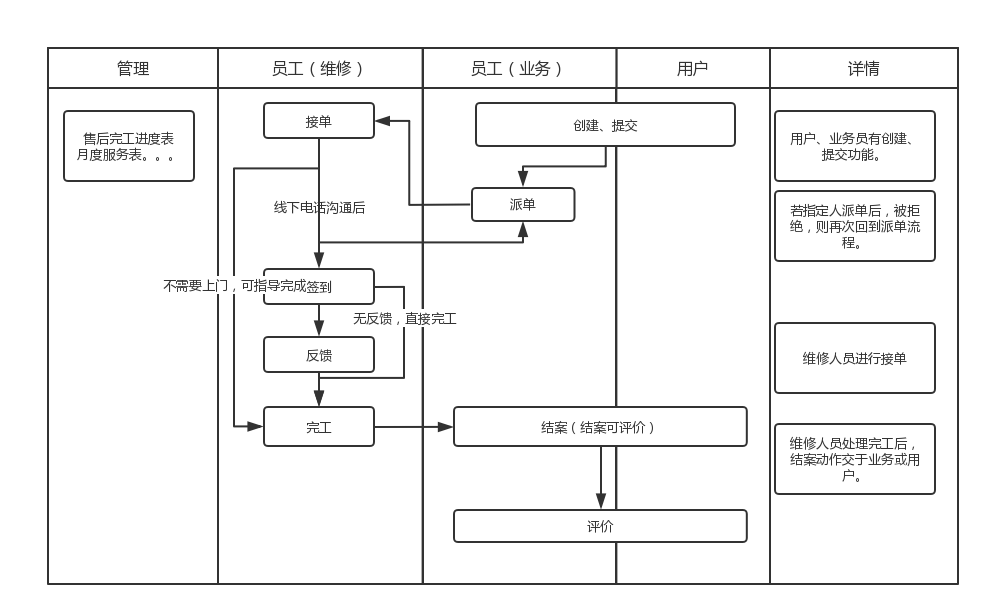
一,登录
登录页面
【功能说明】
智慧售后设备管理系统登录功能
【操作步骤】
地址:点我进入
输入编码/账号/密码进行登录
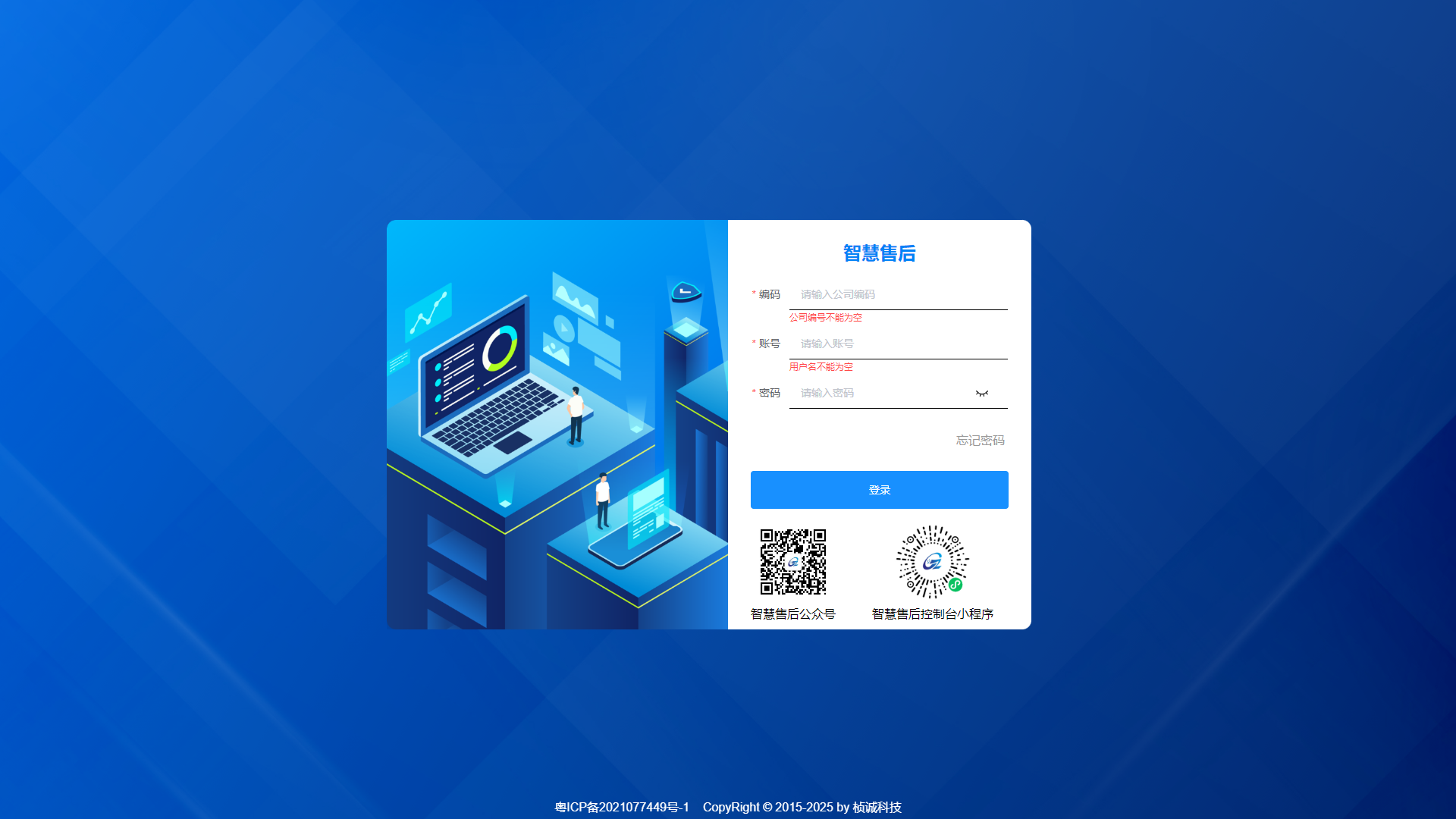
退出登录
【功能说明】
智慧售后设备管理系统退出登录功能。
【操作步骤】
点击页面右上角“退出登录”,退出智慧售后设备管理系统。
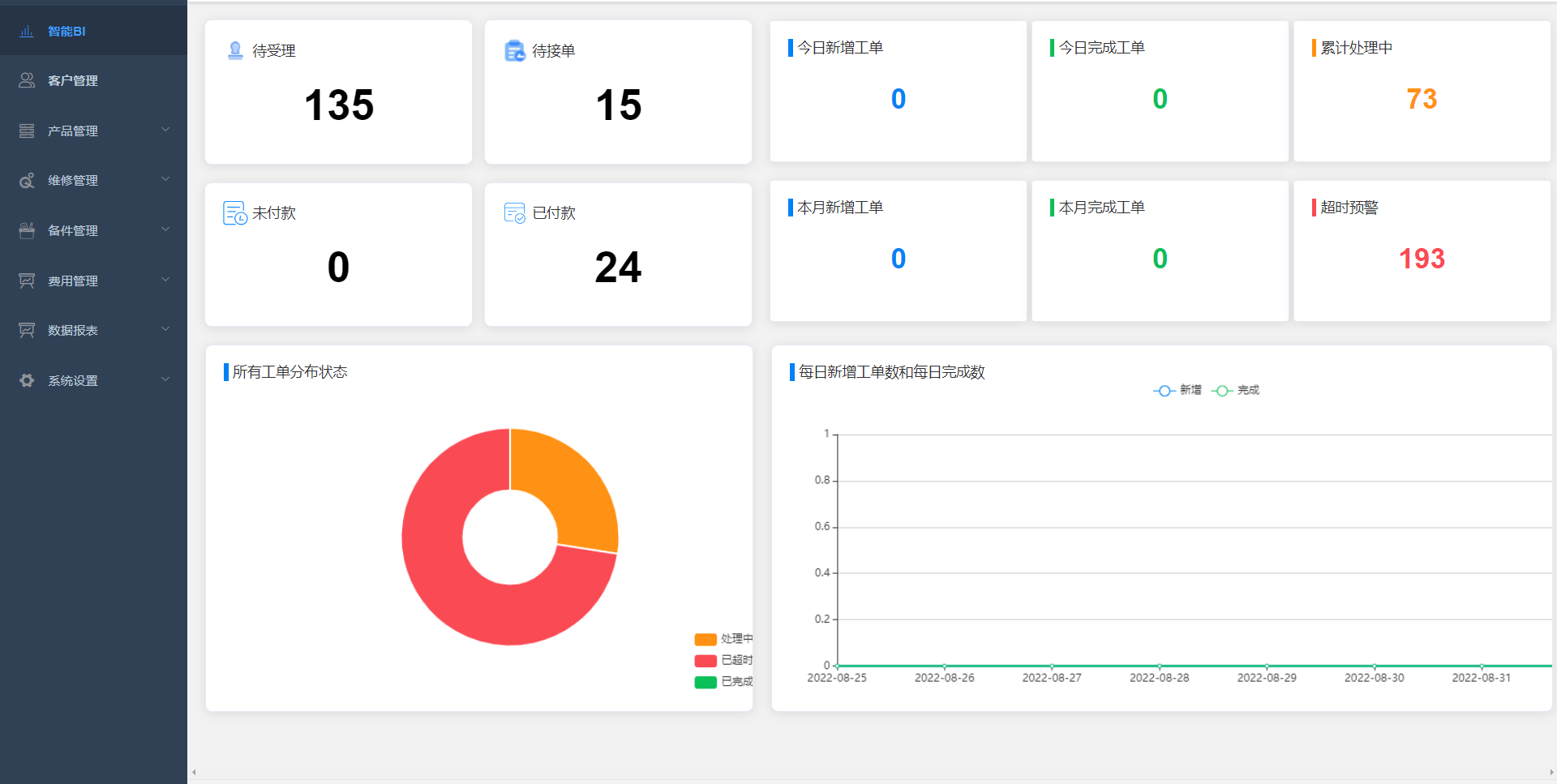
二、中控台
展示工单最新动态
显示“未完成”“待受理”工单数据
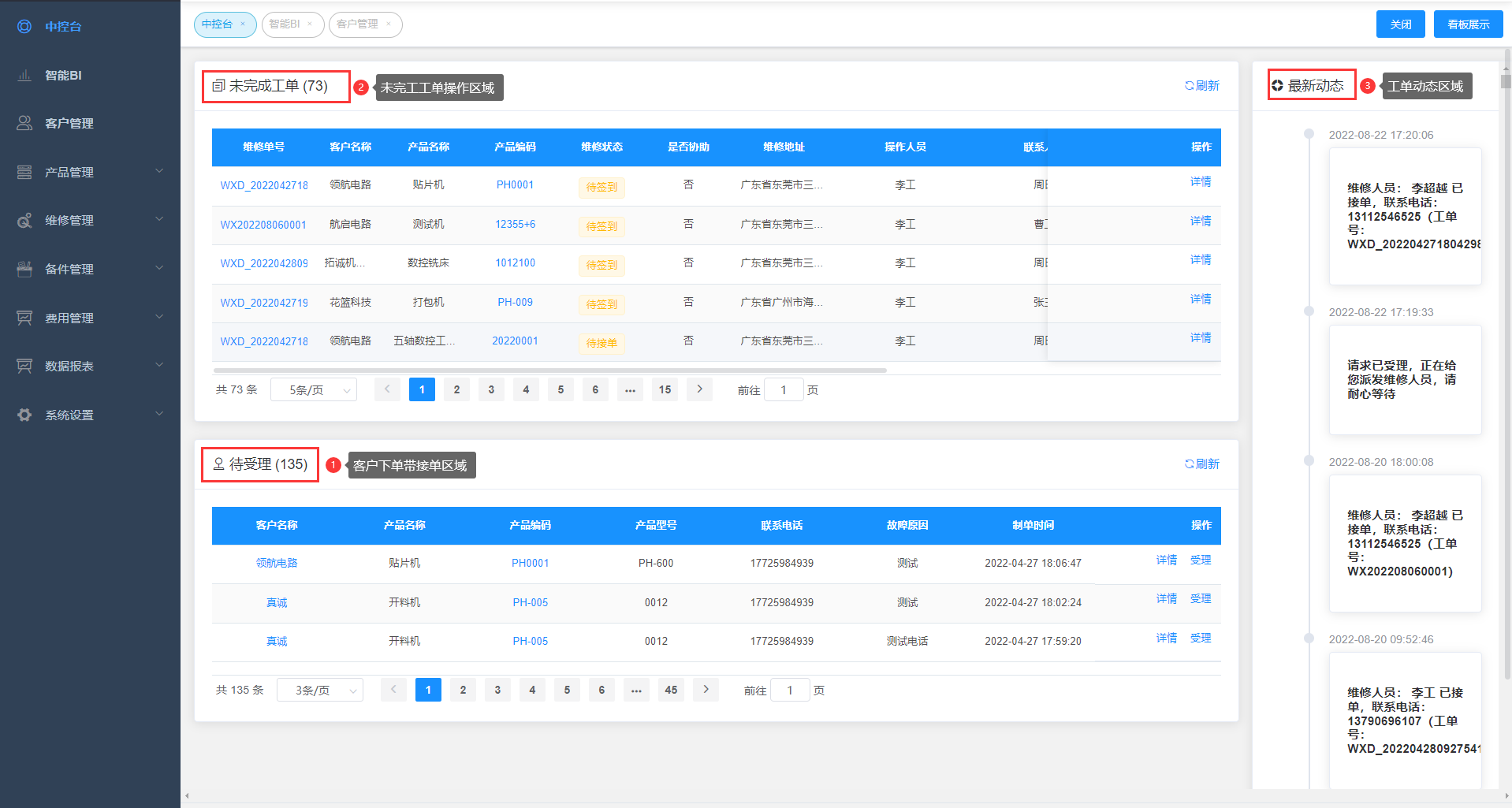
智能BI
【功能说明】
数据看板展示
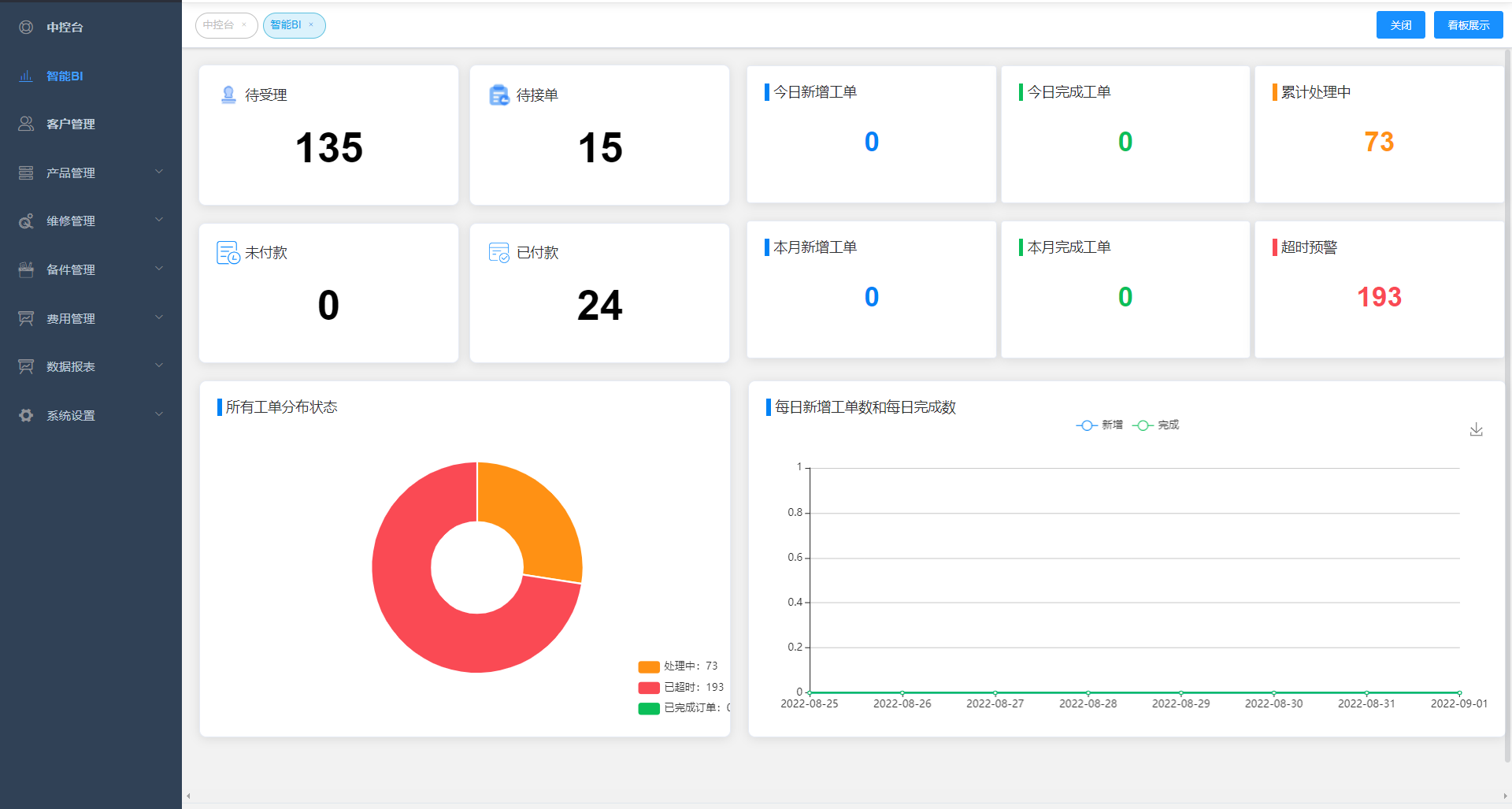
待受理:显示“待受理”状态工单数据
待接单:显示“待接单”状态工单数据
今日新增工单:显示“今日新增工单”数据
今日完成工单:显示“今日完成工单”数据
累计处理中:显示“累计处理中”状态的工单数据
未付款:显示“未付款”设备数量
已付款:显示“已付款”设备数量
本月新增工单:显示“本月新增工单”数据
本月完成工单:显示“本月完成工单”数据
超时预警:显示“待受理”“待接单”“处理中”“结案超时”状态工单总数据
智能BI看板
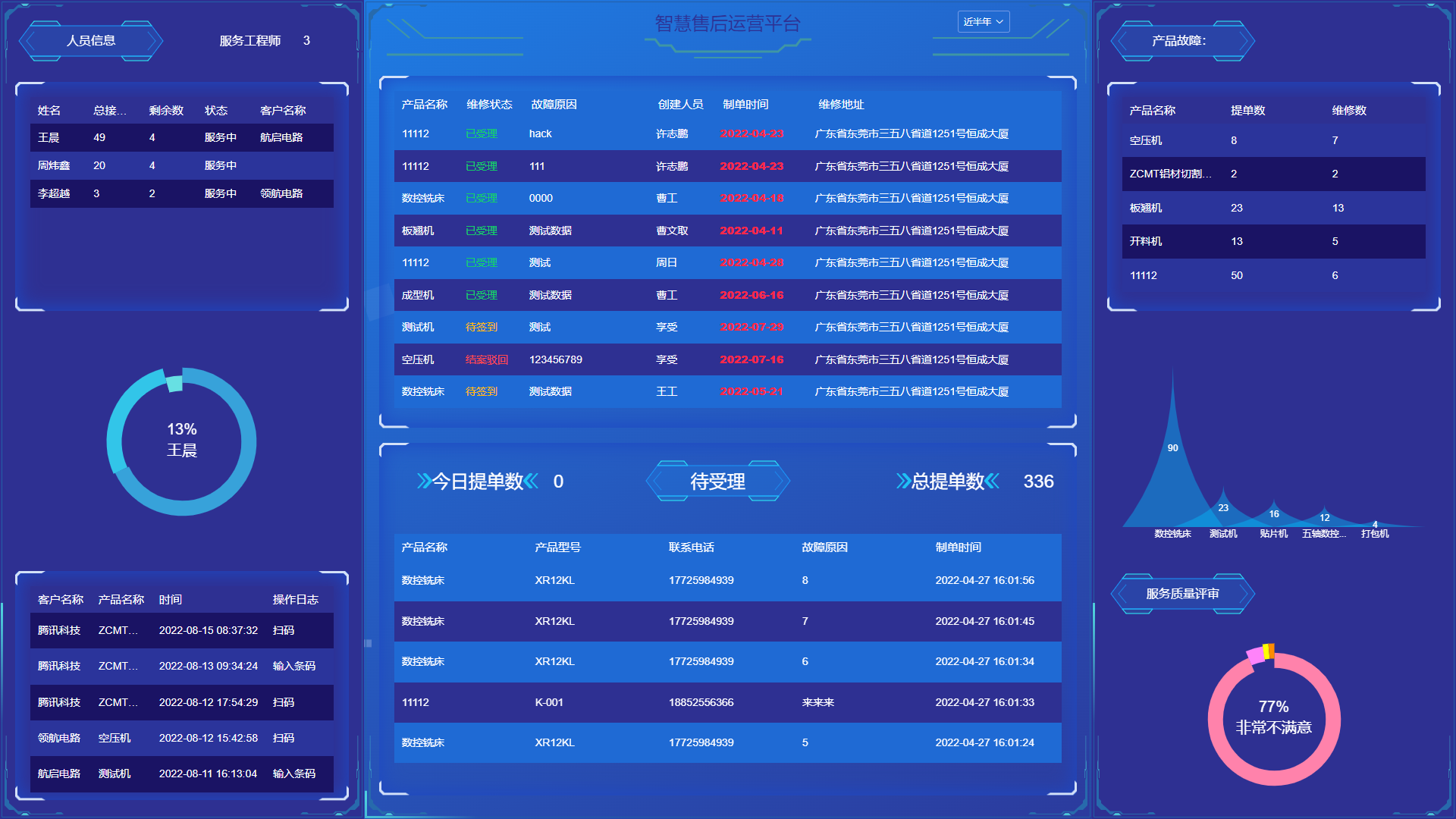
大屏实时数据查看。支持看板时间自定义
三、 系统设置
【功能说明】
人员管理
【操作步骤】
新增人员
点击“新增”按钮,输入人员基本信息,点击确定保存。
用户账号:即用户“账号”。
登录密码:即用户“密码”系统默认密码123456。
员工姓名:即用户“姓名”中文,英文字符都可以。
授权权限:选择“角色管理”功能中维护的角色。
呼叫提醒:选择项,选择“呼叫提醒”功能中维护的角色。
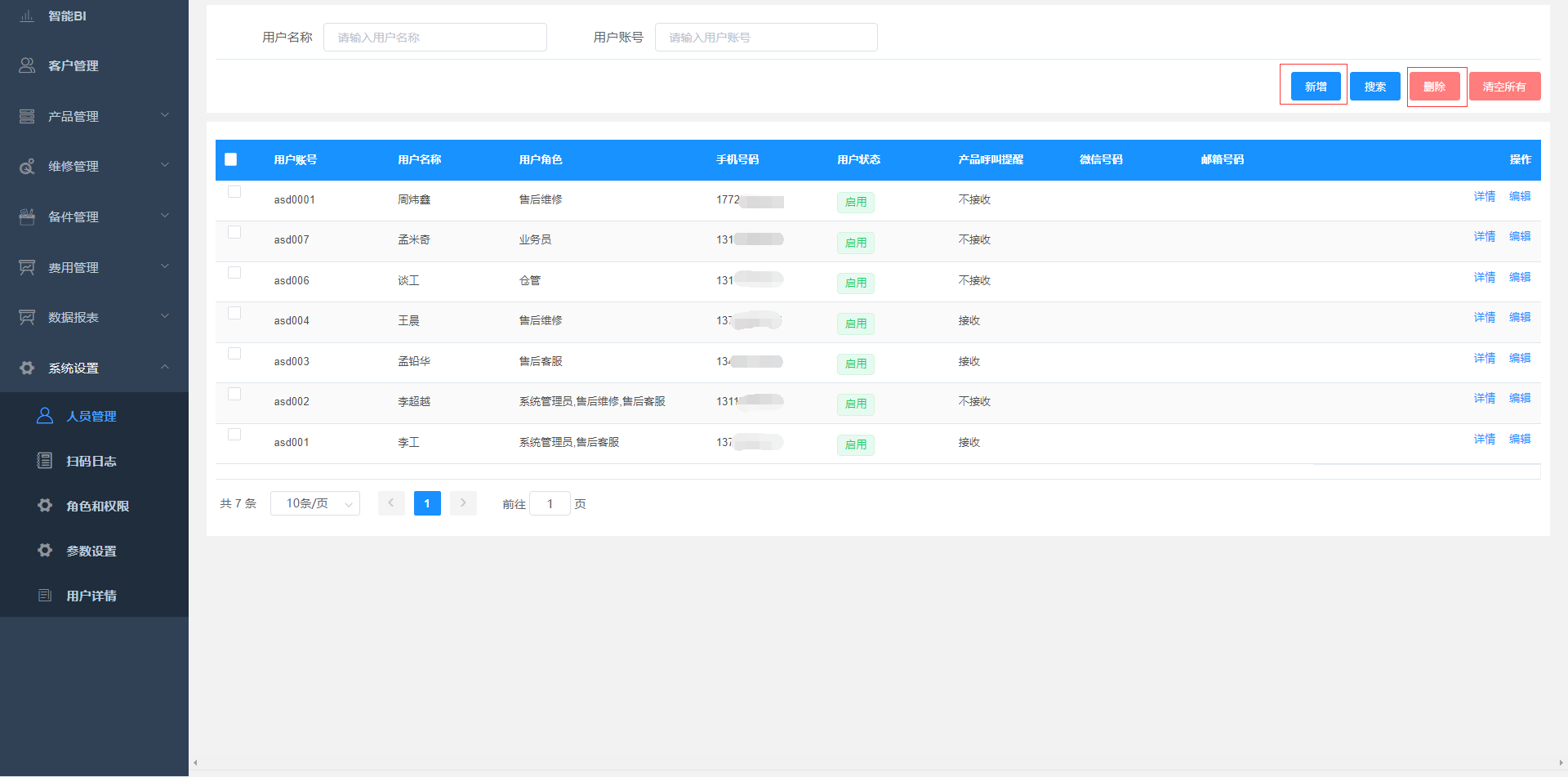
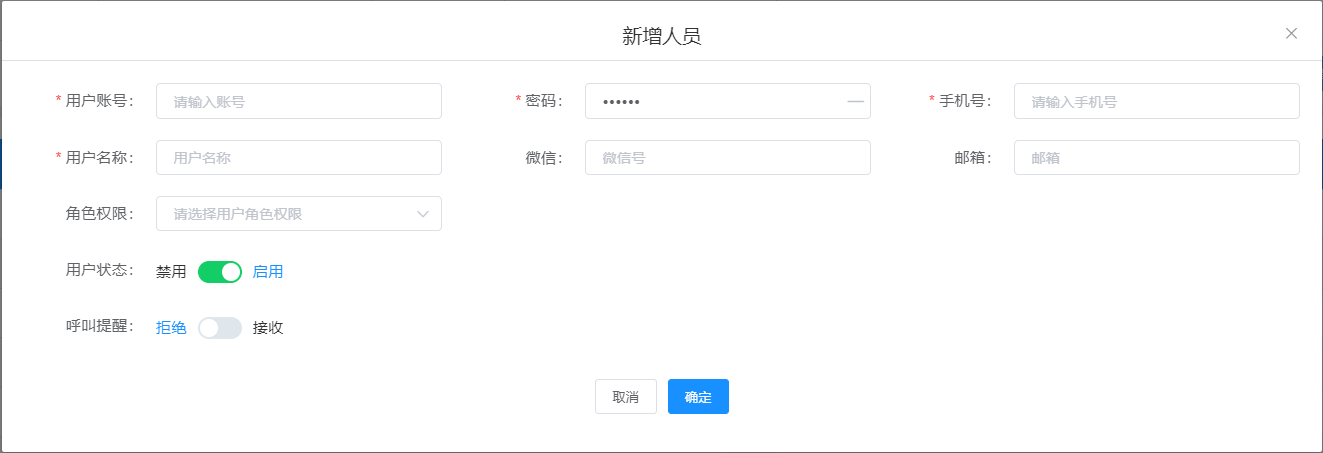
备注:新增人员信息页面带*号为必填项。
删除人员
点击“人员管理-删除按钮”,点击确定。
人员被引用后,无法删除可以选择禁用账号。
人员发生变动,点击“编辑按钮”修改后点击确定。
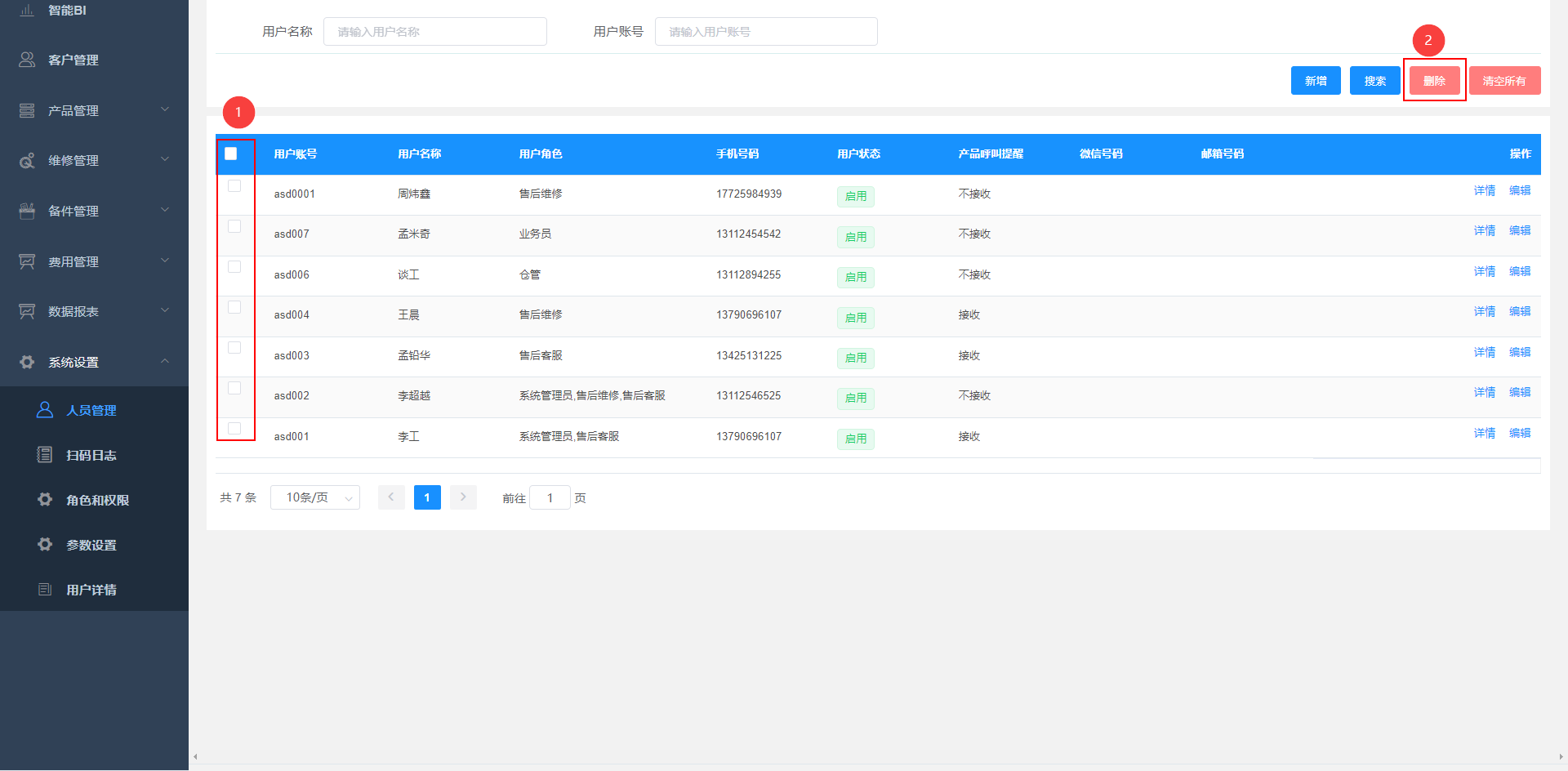
角色和权限
点击“角色权限-模块-按钮”分配功能中每个维护角色需要展示的模块此功能模块仅对系统管理员开放
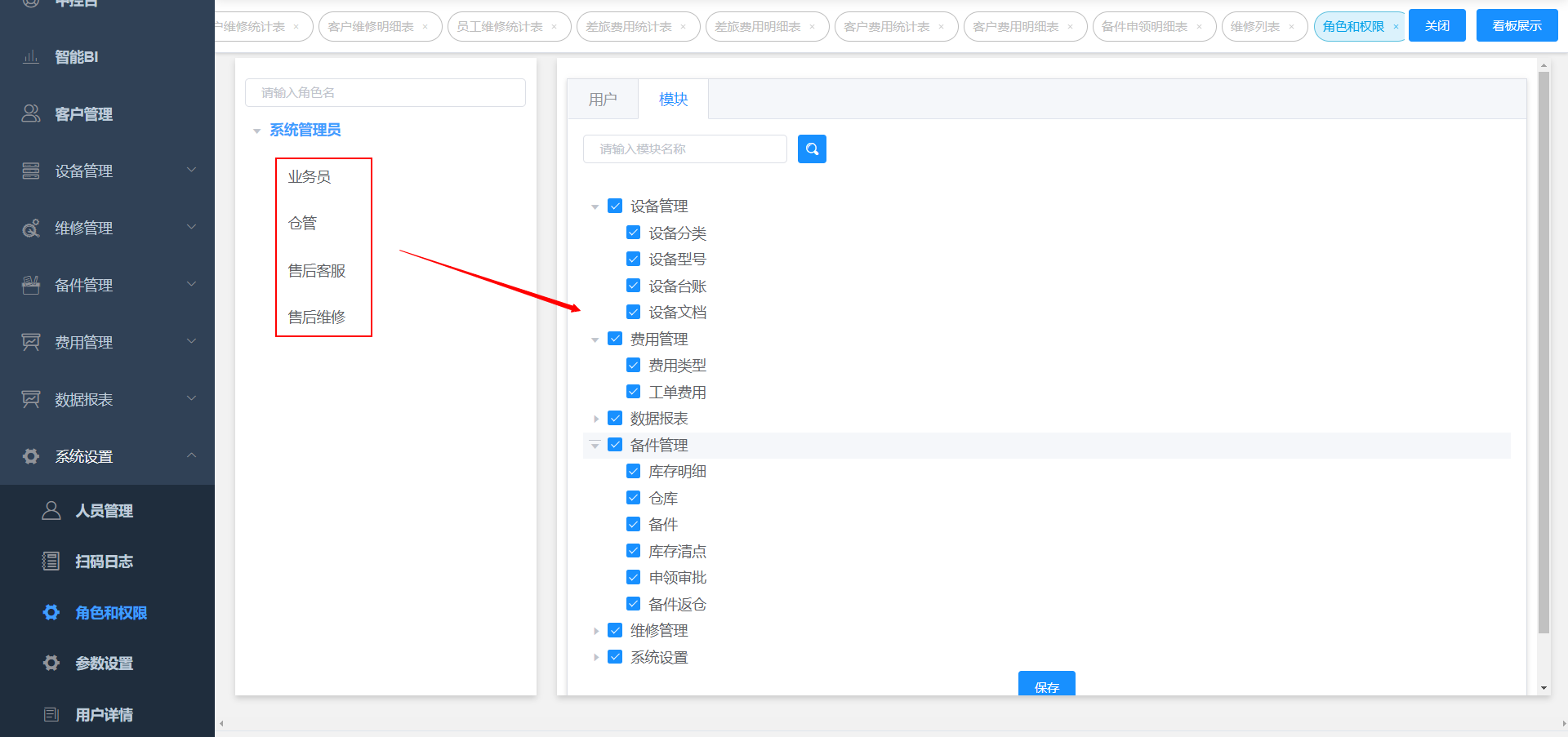
参数设置
【功能说明】
参数自定义功能
【操作步骤】
点击“参数设置-编辑按钮”输入自定义时间,点击确定按钮保存
看板参数配置
待受理超时时间
待接单超时时间
处理中超时时间
工单自助结案时间
工单预警时间
打印模板表头和底部配置
打印模板文字配置
备件单价税率
过保是否允许提单
备件申领是否审核
是否查看内部文档
是否显示协助信息(移动端小程序)
是否显示费用记录(移动端小程序)
是否显示备件信息(移动端小程序)
售后电话自动匹配(移动端小程序)
二维码logo上传
文档是否允许下载
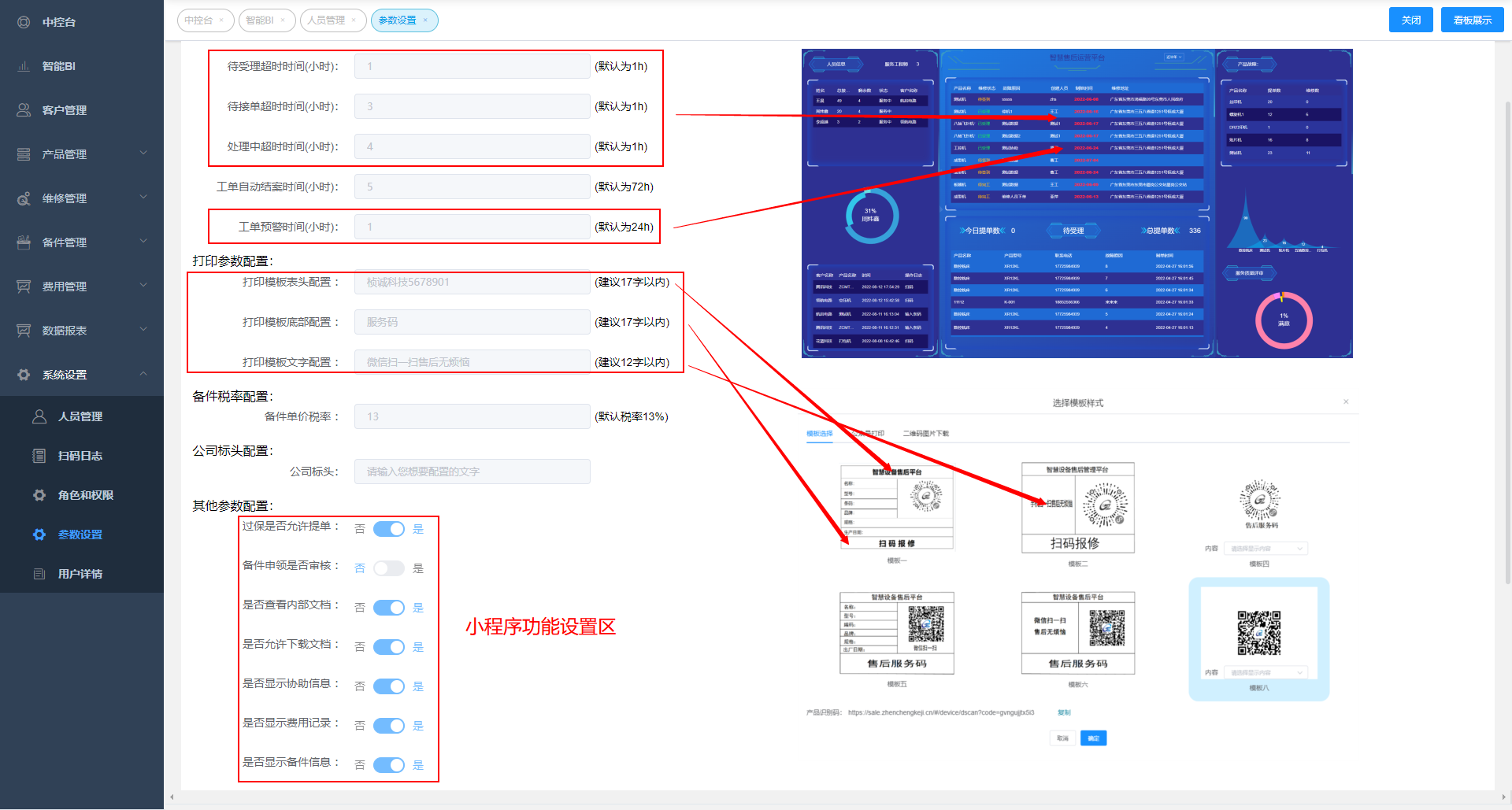
用户详情
点击“用户详情-编辑-保存按钮”修改完成。工单创建码修改。
展示公司详情内容
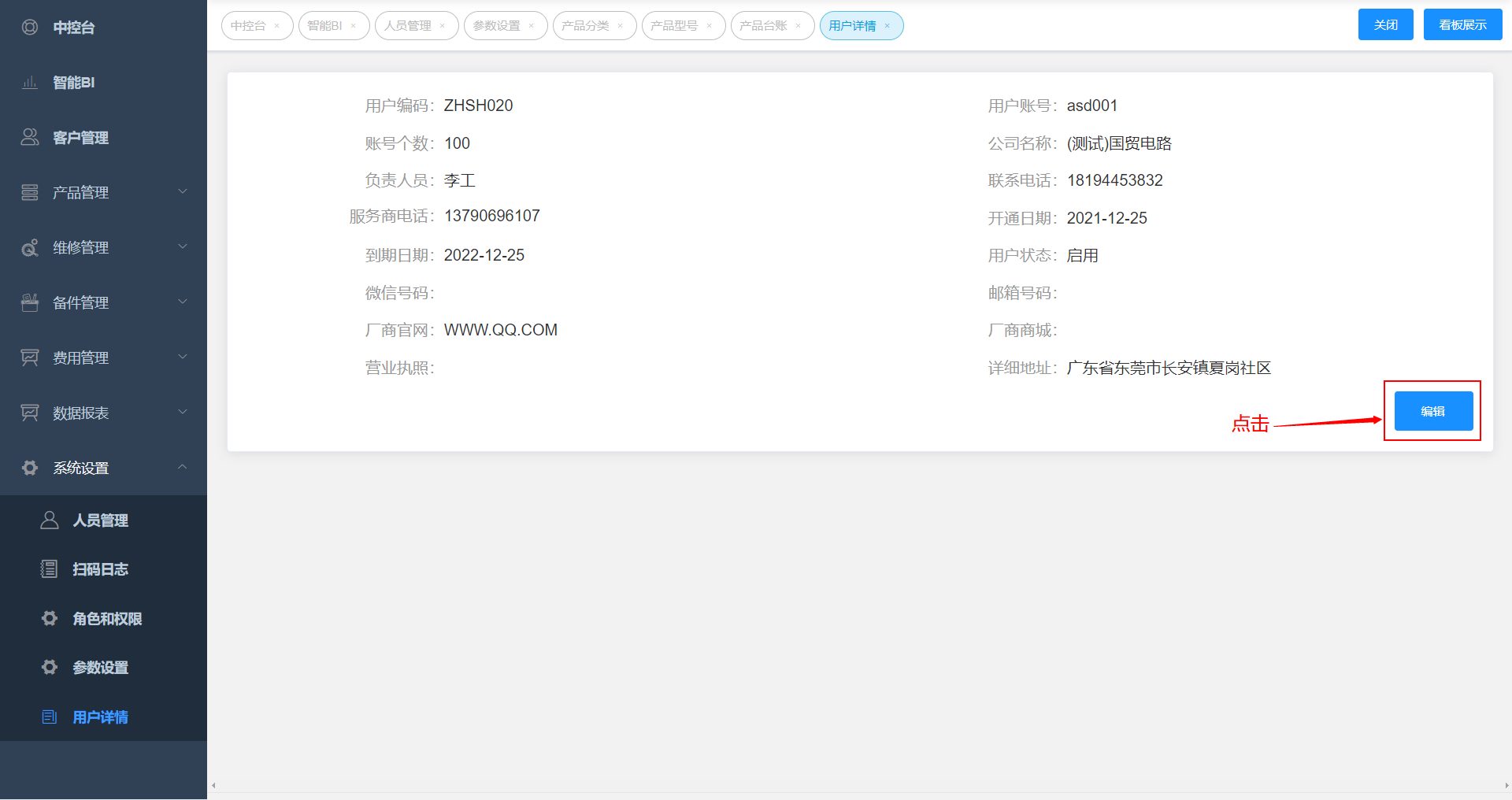
四、客户管理
【功能说明】
客户功能
【操作步骤】
新增客户
点击“新增”按钮,输入客户基本信息,点击确定保存。
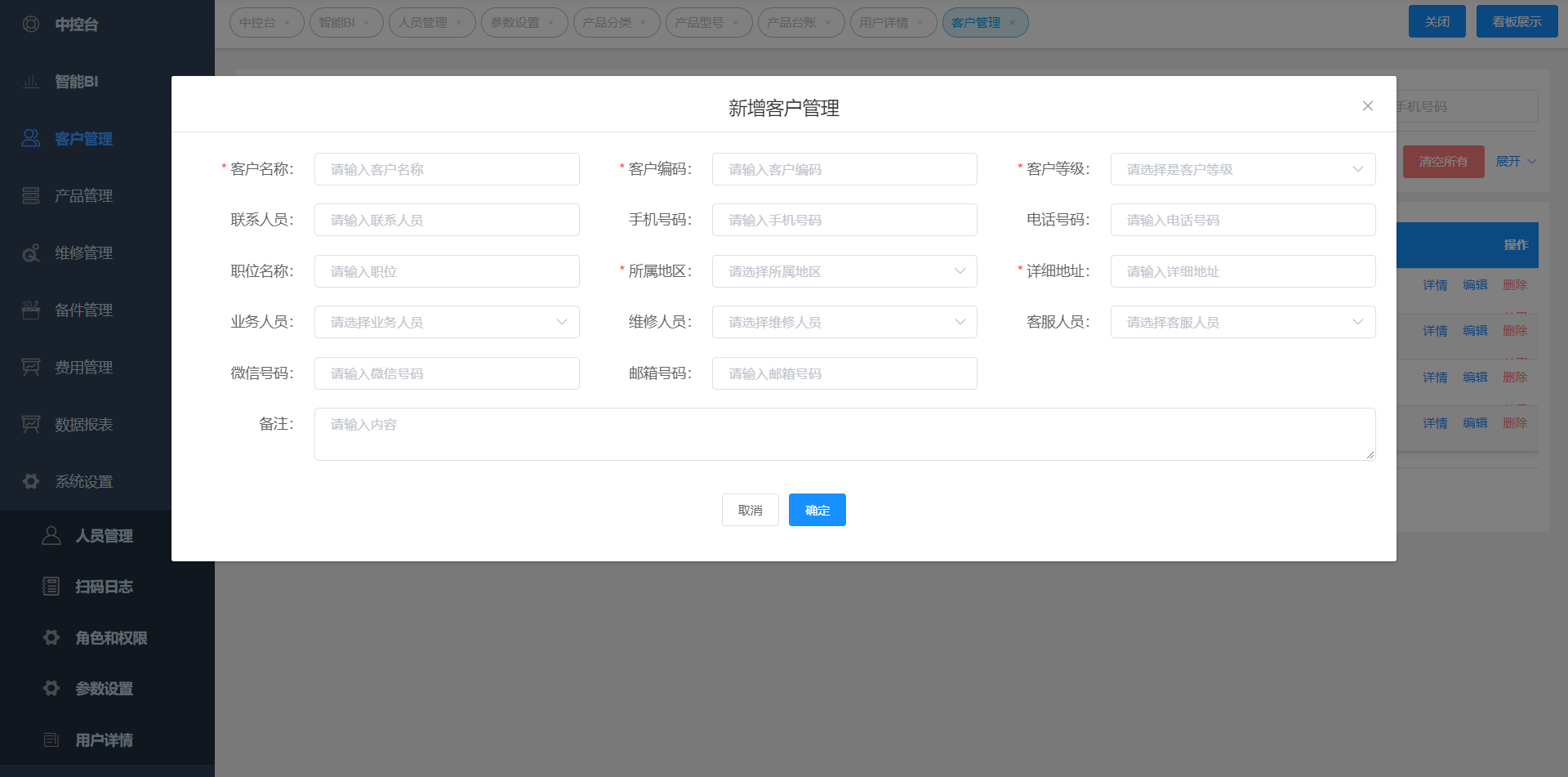
备注:带*号为必填项。
支持批量导入客户信息
点击“导入-下载模板按钮”客户导入模板下载完成。
客户信息填写前请先查阅“导入模板说明”表格中带*为必填项。
保存文件,选择文件名称上传。信息正确上传成功。信息不对提示上传失败
支持根据客户名称绑定业务员、客服人员、维修人员。
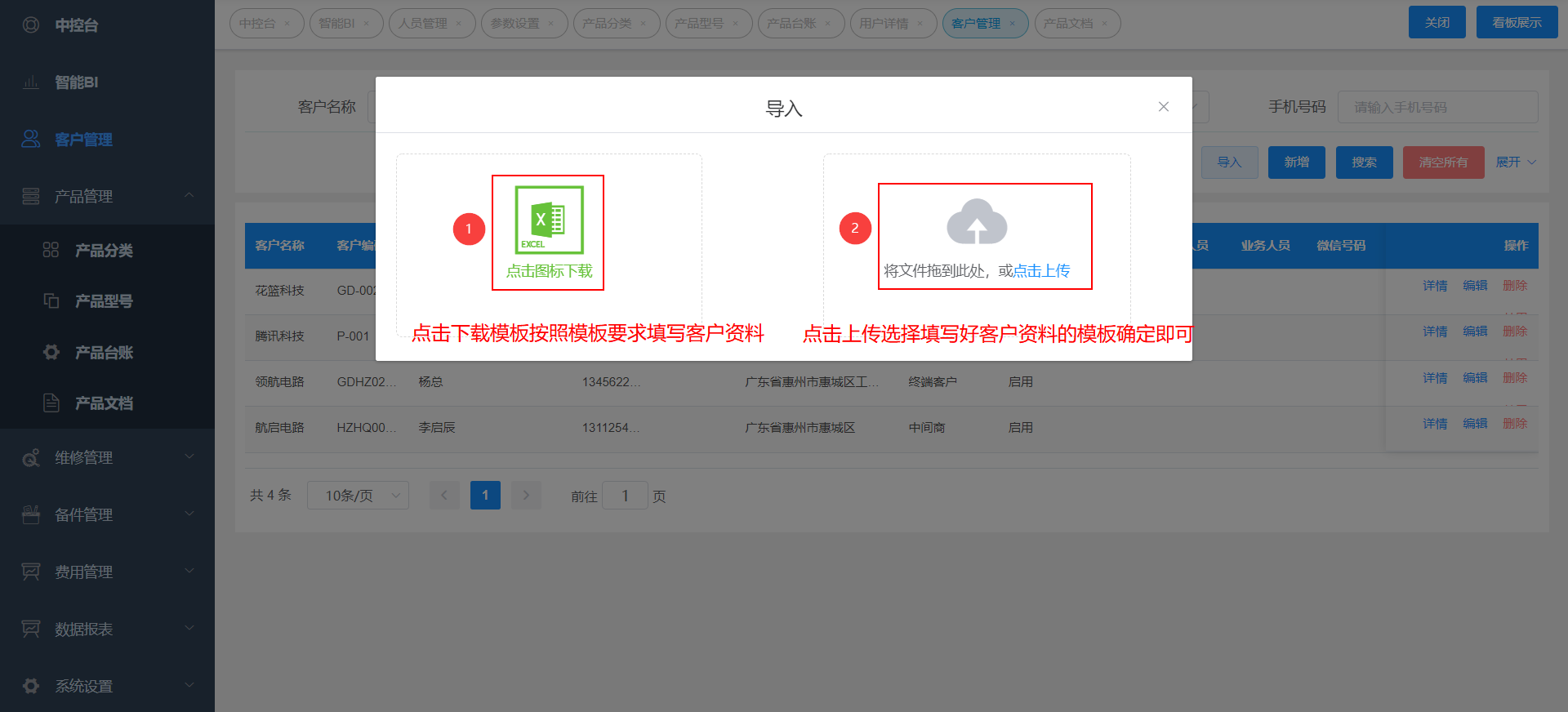
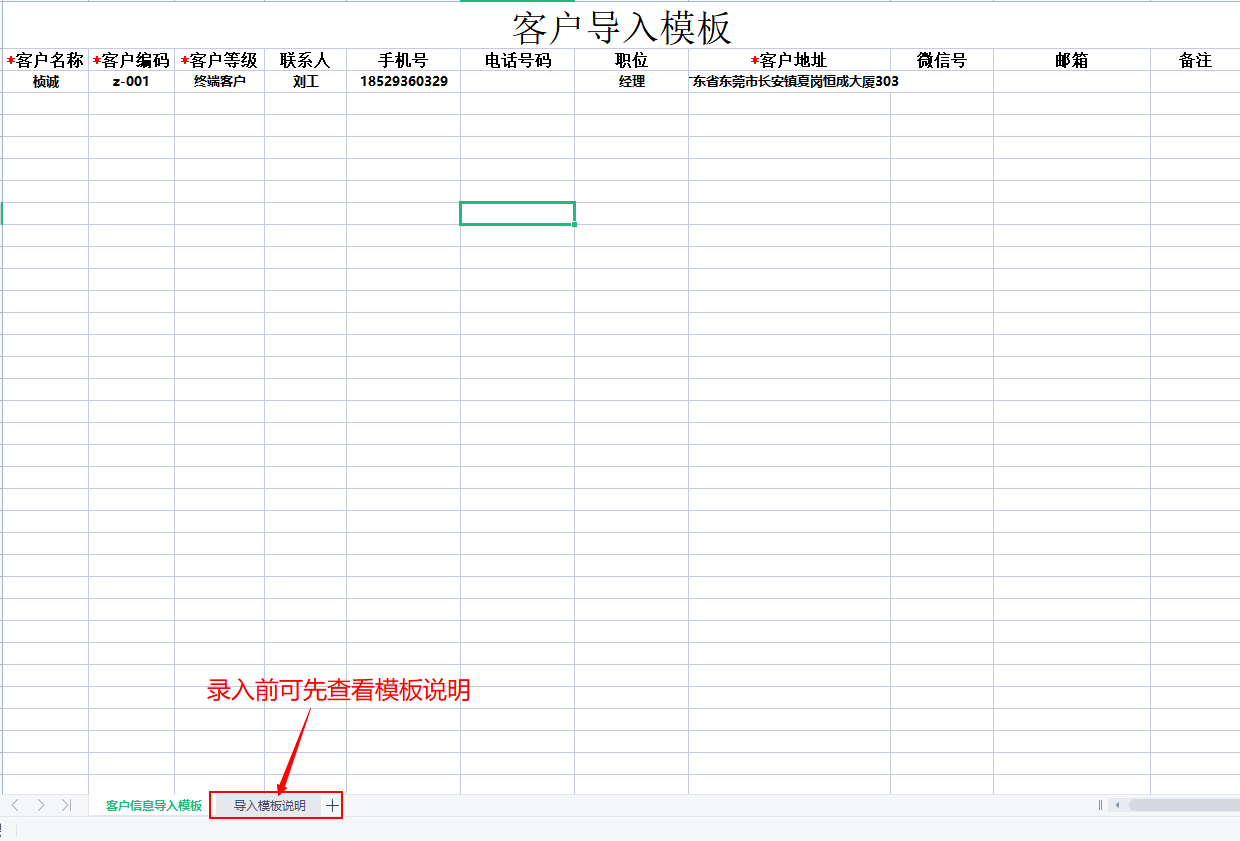
编辑客户
点击“编辑”按钮,修改客户信息后,点击确定。
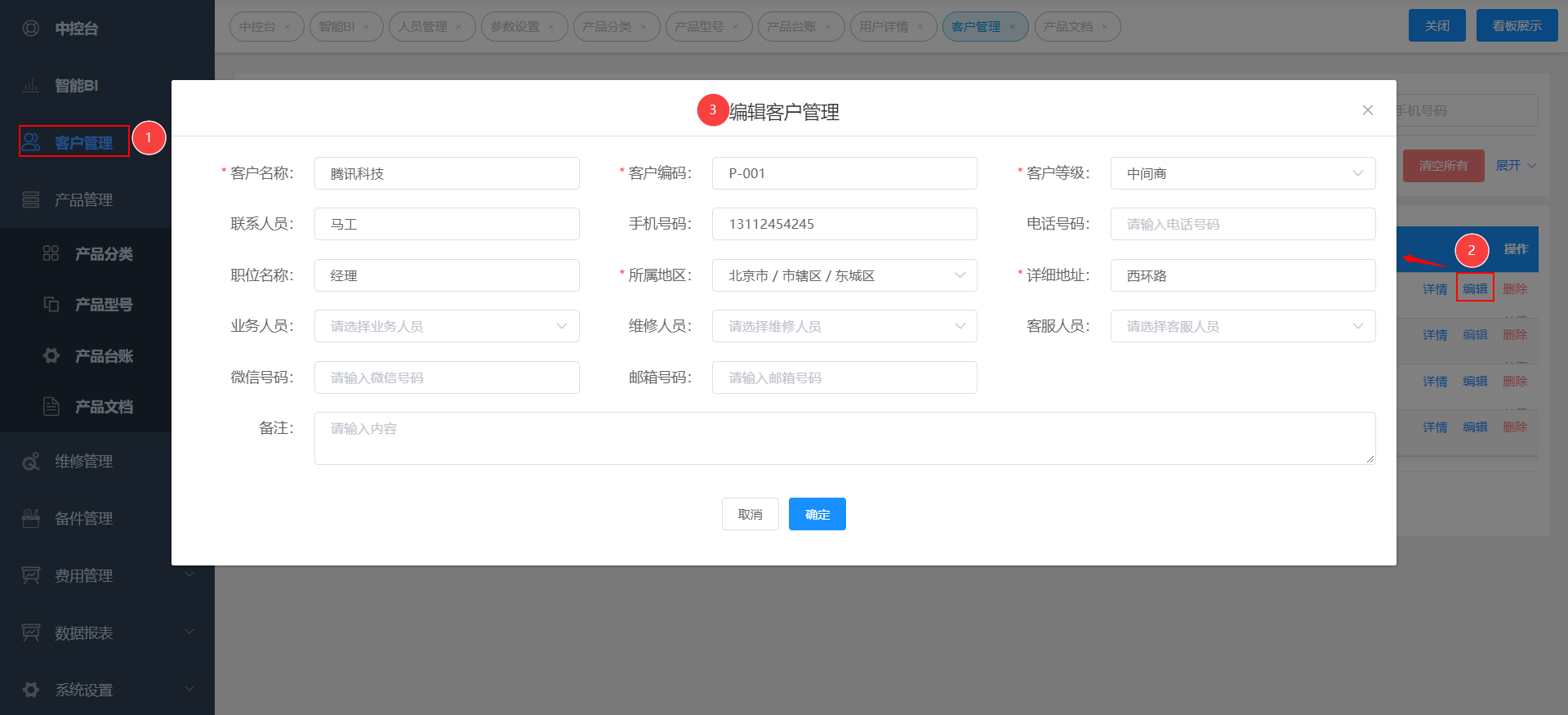
禁用客户
点击“禁用-确定按钮”此客户被禁用。
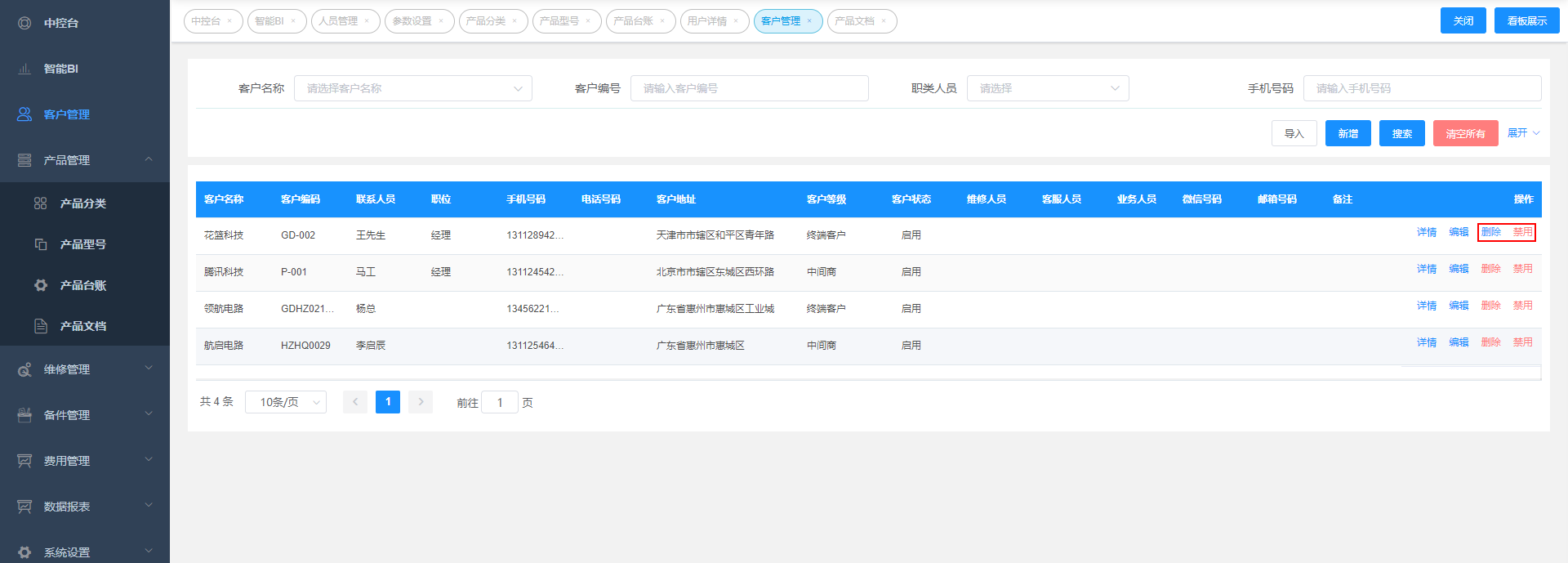
五, 设备管理
【功能说明】
设备维护功能
【操作步骤】
支持设备文档一次性导入设备分类、设备型号、设备台账资料。
设备分类
点击“新增”按钮,输入设备分类名称,确定保存。
点击“编辑”按钮,修改设备分类名称,确定保存。
注:分类名称为唯一性,不能重复。
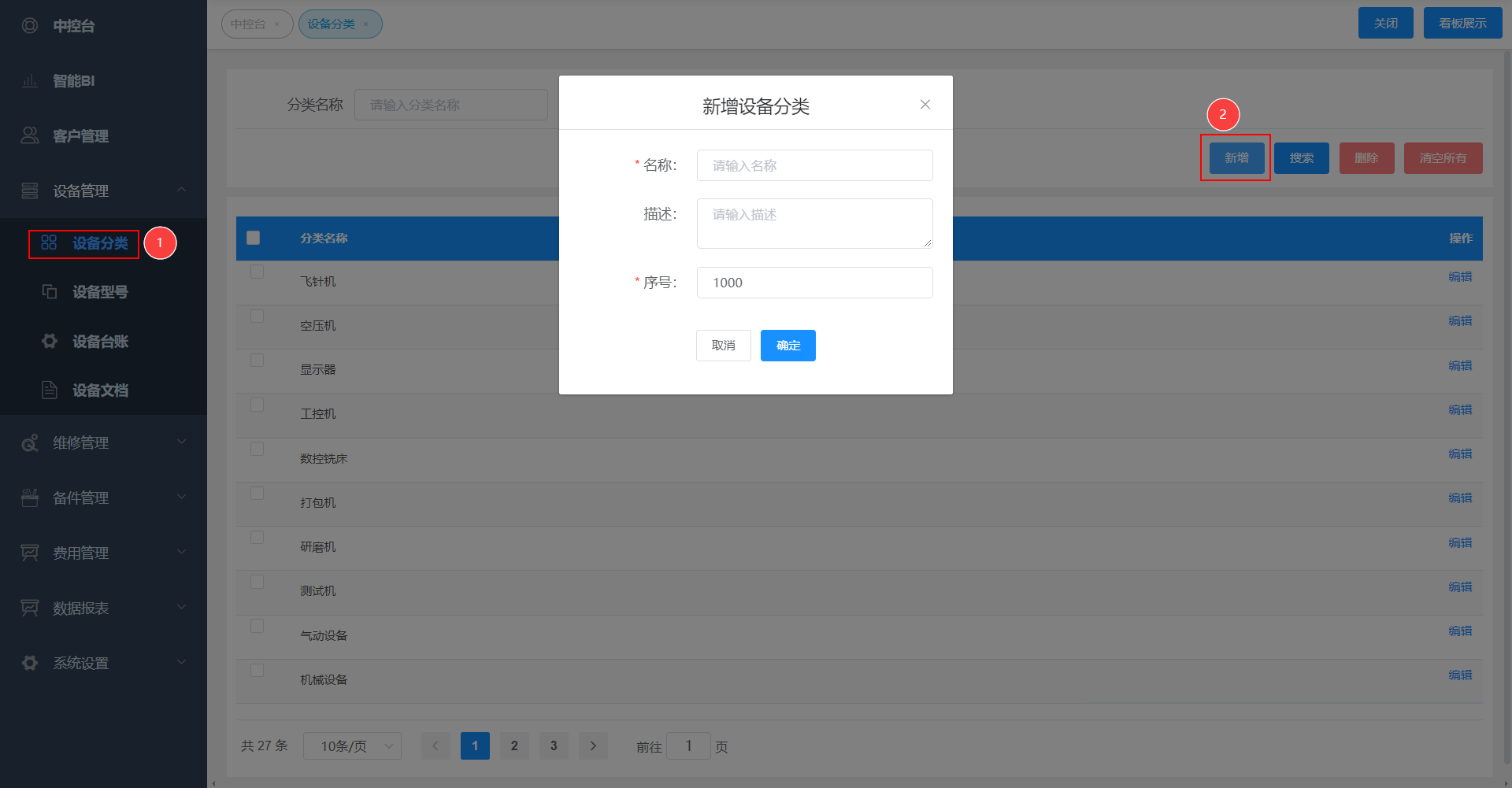
设备型号
点击“新增”按钮,输入信息,确定保存。
点击“编辑”按钮,修改设备型号基本信息。
备注:设备型号为唯一性,不能重复。带*号为必填项。
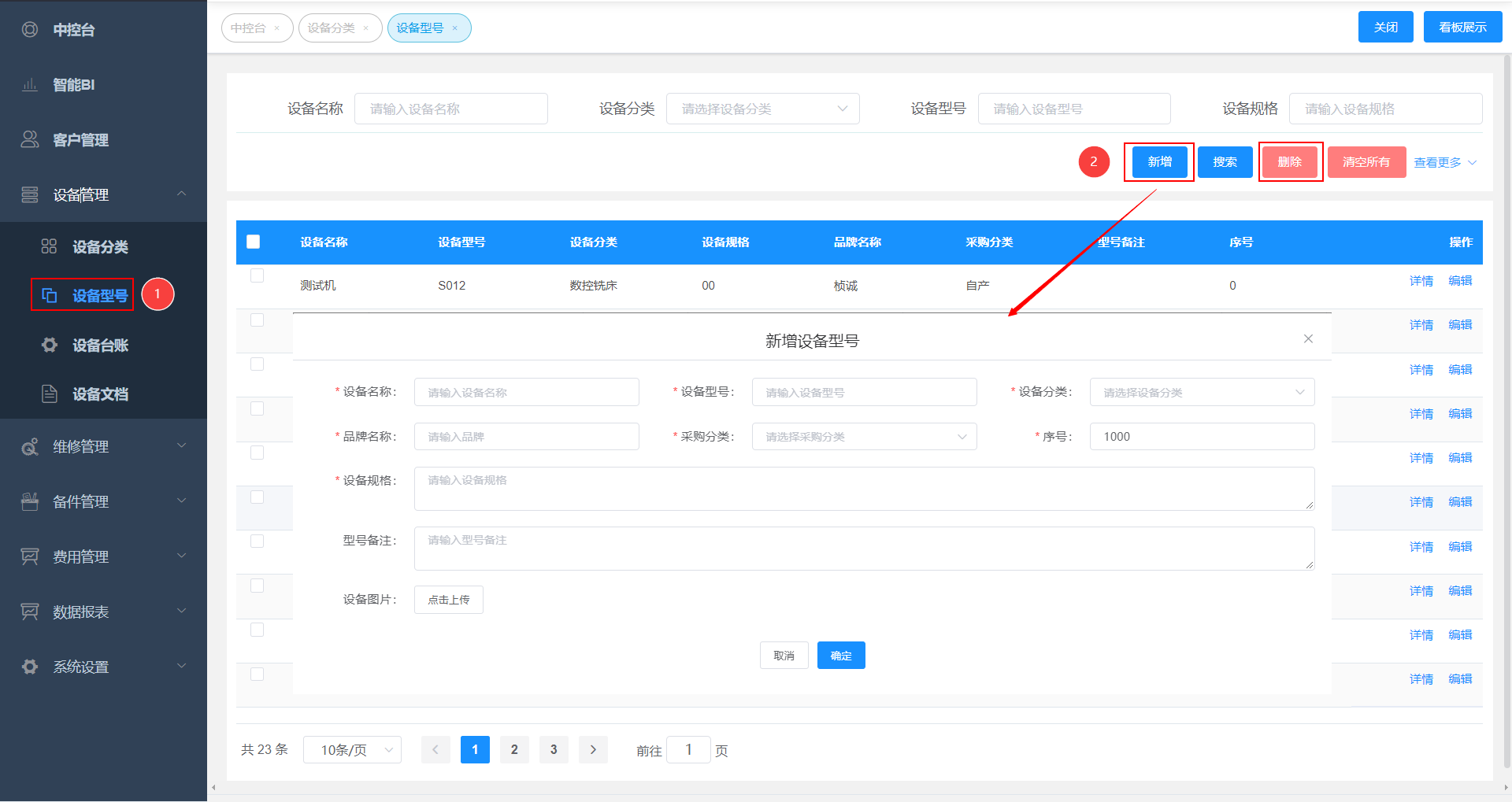
批量导入、导出设备型号
点击“导入-下载模板按钮”设备型号导入模板下载完成。
设备型号填写信息请先查阅“导入模板说明”表格中带*为必填项
保存文件,选择文件名称上传。信息正确上传成功。信息不对提示上传失败
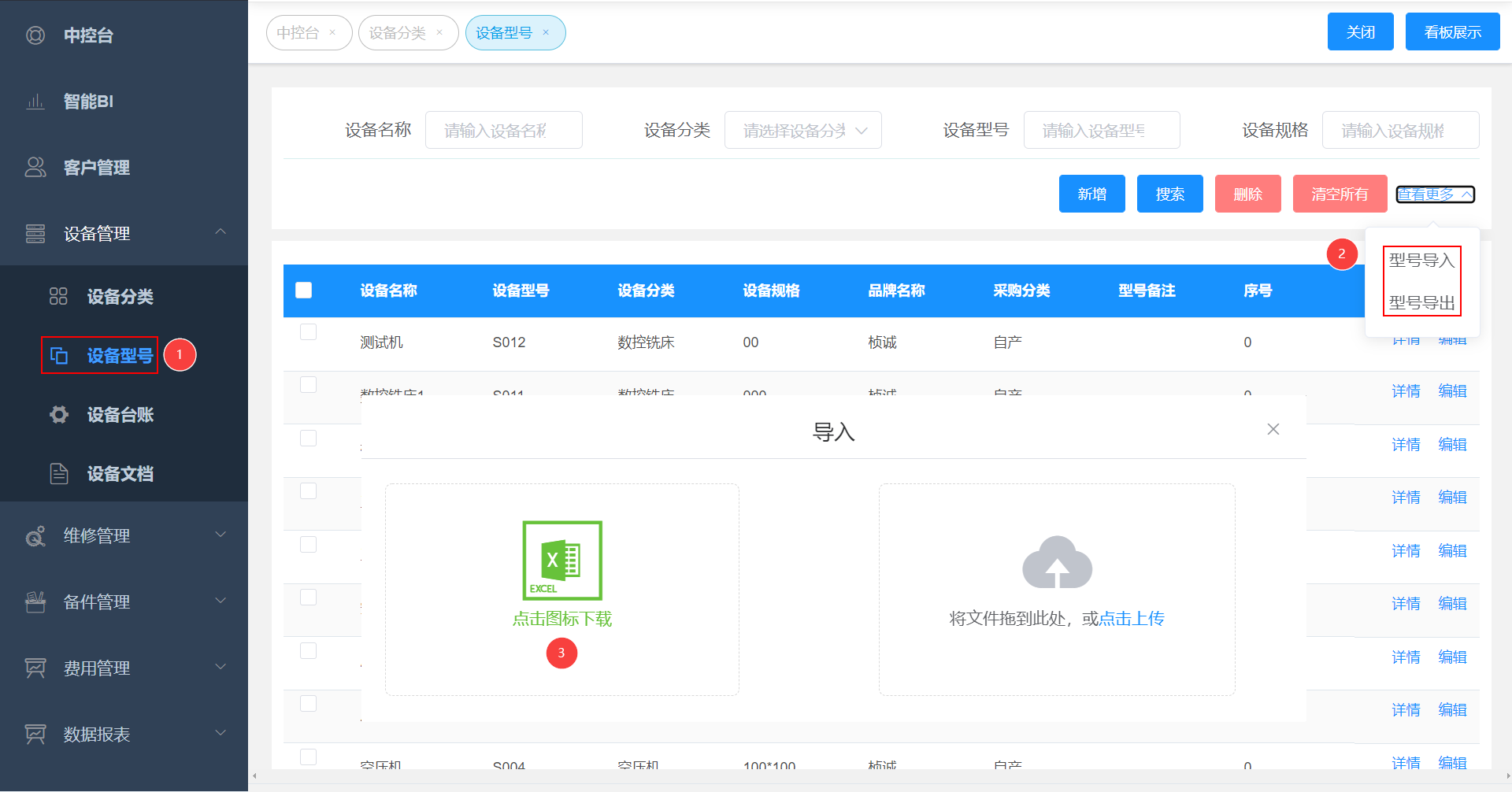
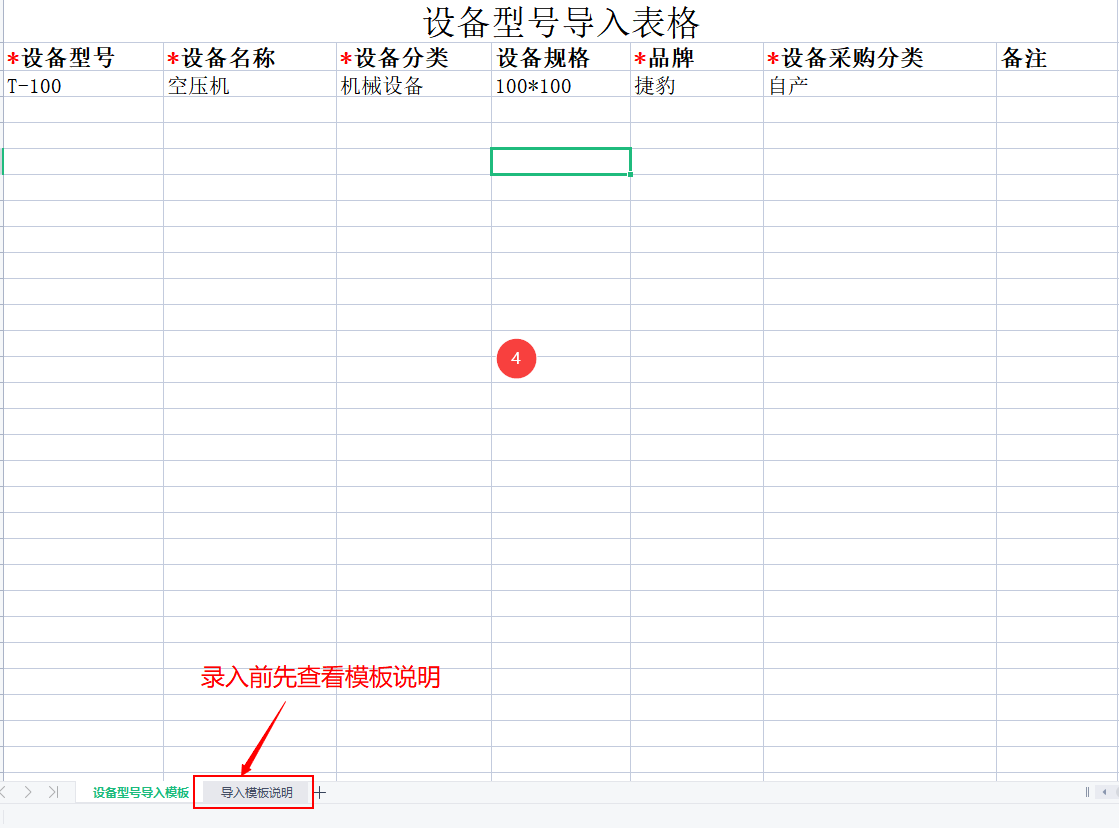
设备台账
点击“新增按钮”输入信息,点击确定保存。带*为必填项。
点击“编辑按钮”修改信息,点击确定保存。
点击“禁用按钮”此台设备禁用,禁用后客户扫描售后码,不能查看此台设备信息
点击“删除按钮”勾选需要删除的设备,(设备有存在的报修工单不能删除)
设备型号:下拉选择/手动输入
设备条码:系统自动生成
设备名称:下拉选择设备型号,系统自动带出
设备编码:必填中文/英文/数字/字符。一机一码,不可重复
品牌名称:下拉选择设备型号,系统自动带出
设备分类:下拉选择设备型号,系统自动带出
客户名称:下拉选择/手动输入
客户地址:下拉选择客户名称,系统自动带出
设备状态:根据保修结束日期,系统自动判别保内保外,未填写保修结束日期默认保内
业务人员:下拉选择。可分客户、分区域、分设备绑定业务人员。
维修人员:下拉选择。可分客户、分区域、分设备绑定维修人员。
客服人员:下拉选择。可分客户、分区域、分设备绑定服务人员。
支付状态:默认已支付
合同编号:中文/英文/数字/字符。
客户设备名称:中文/英文/数字/字符。
客户型号:中文/英文/数字/字符。
使用场所:中文/英文/数字/字符。
内部订单号:中文/英文/数字/字符。
提单创建码:否(客户扫码报修无需输入密码)是(客户扫码报修需要输入密码)
设备规格:拉选择设备型号,系统自动带出
设备备注:中文/英文/数字/字符。
设备图片:建议上传1-2张设备的完整图片。单张尽量不超过5M
备注:带*型号为必填项。客户名称必填。
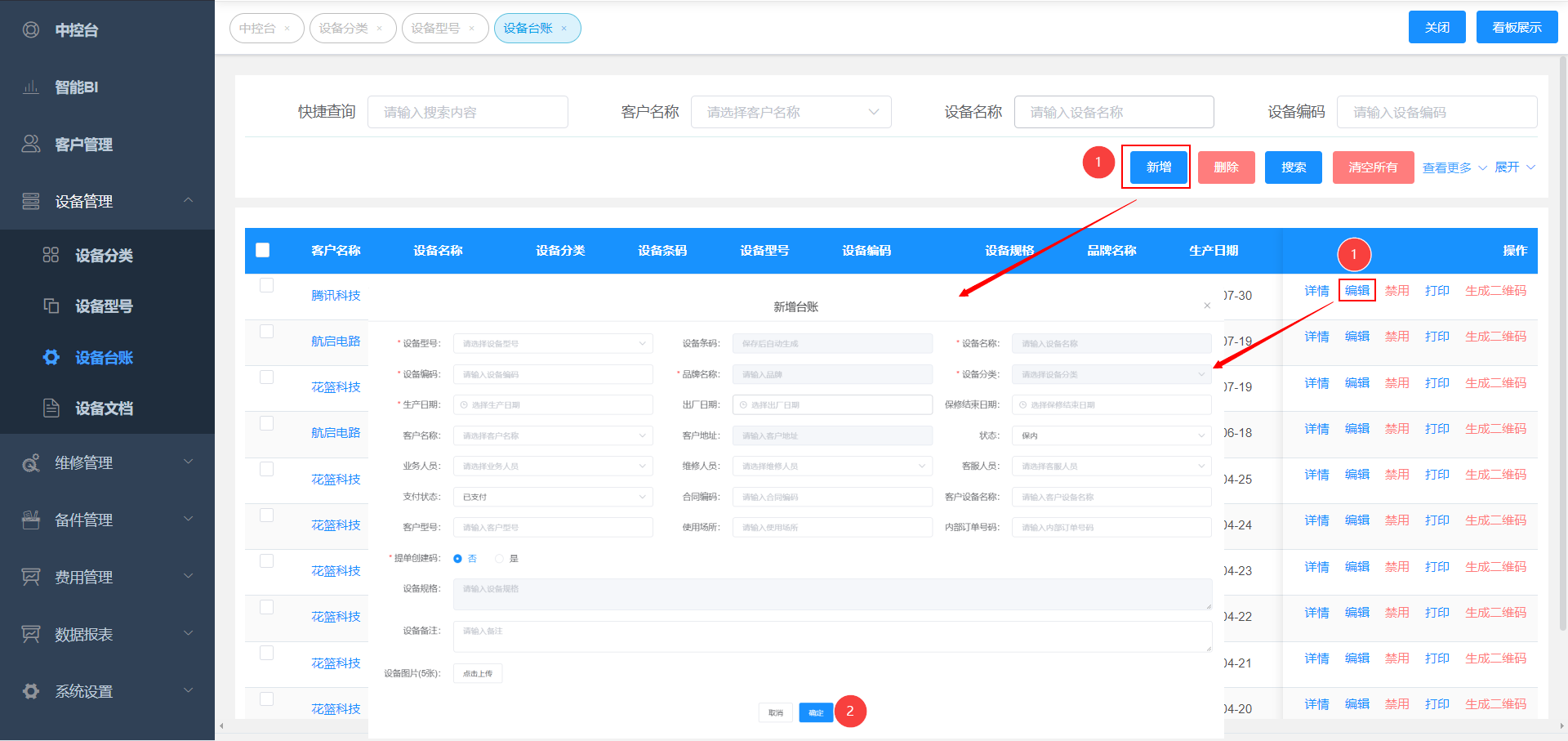
批量导入、导出设备台账
点击“导入-下载模板按钮”设备台账导入模板下载完成。
设备台账填写信息请先查阅“导入模板说明”表格中带*为必填项
保存文件,选择文件名称上传。信息正确上传成功。信息不对提示上传失败
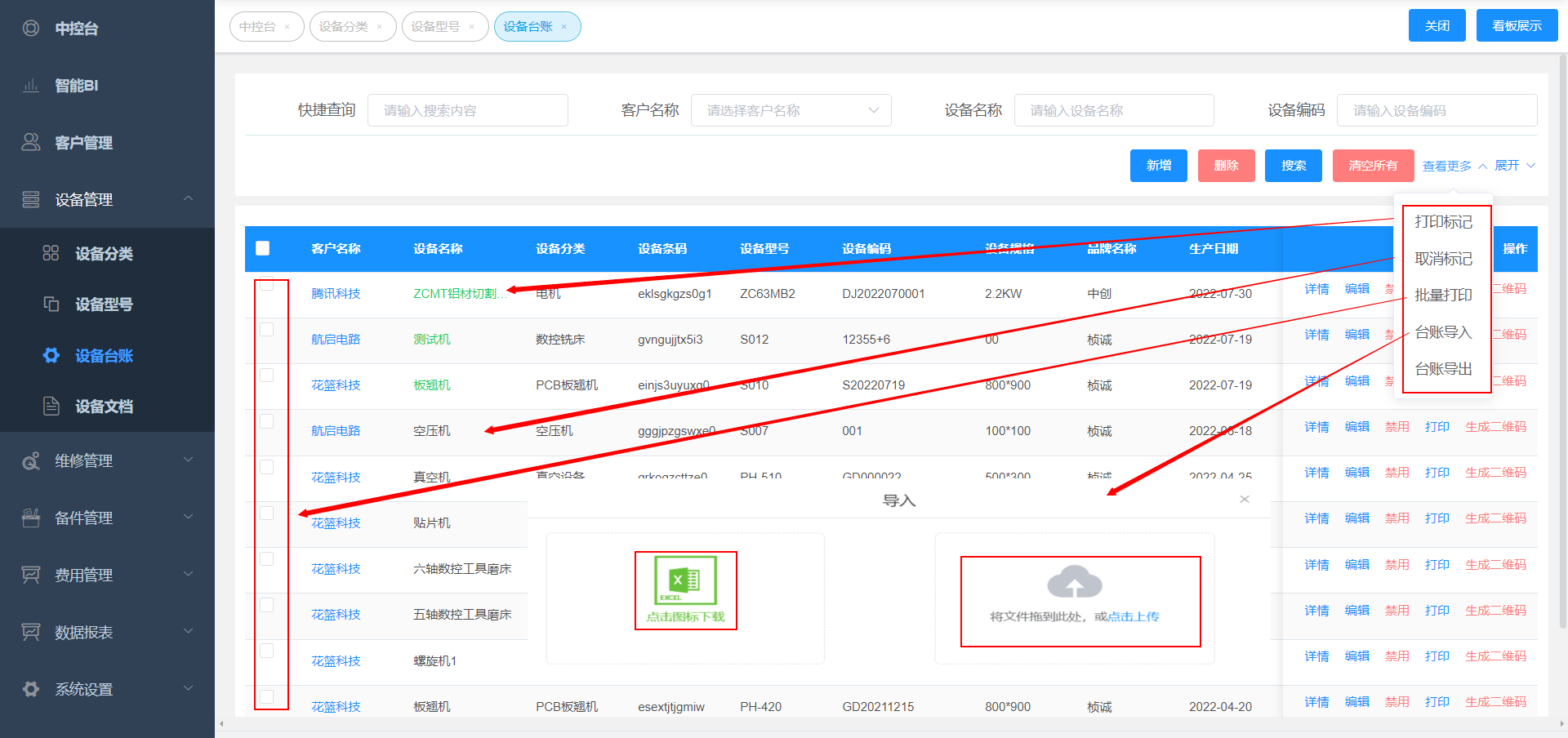
打印设备售后码
点击“打印按钮”打印后可做打印标记。标记后设备名称字体变成绿色。
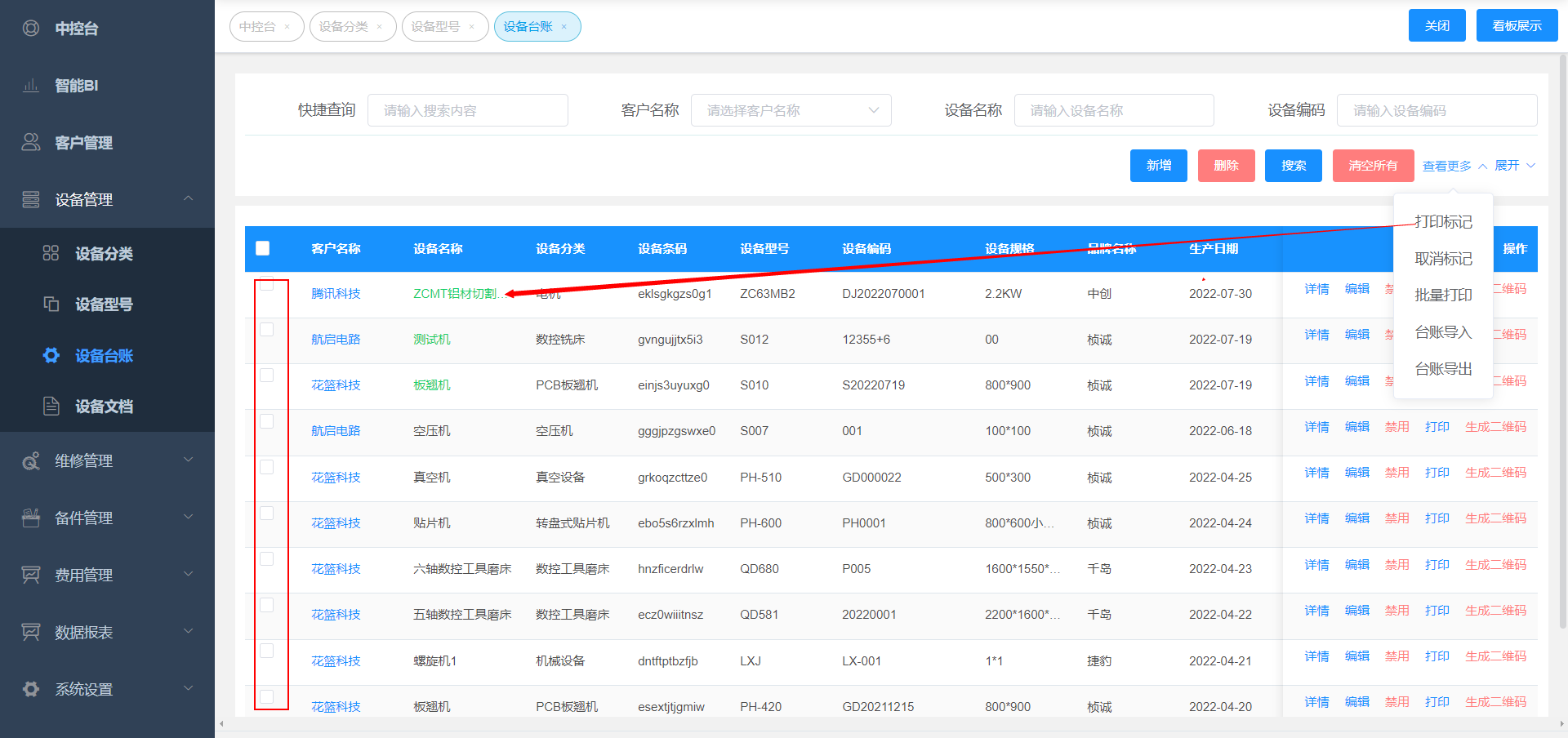
选择设备售后码模板打印,点击确定按钮,连接专用打印机,即可打印
复制设备识别码,连接激光打码机,即可打印
*
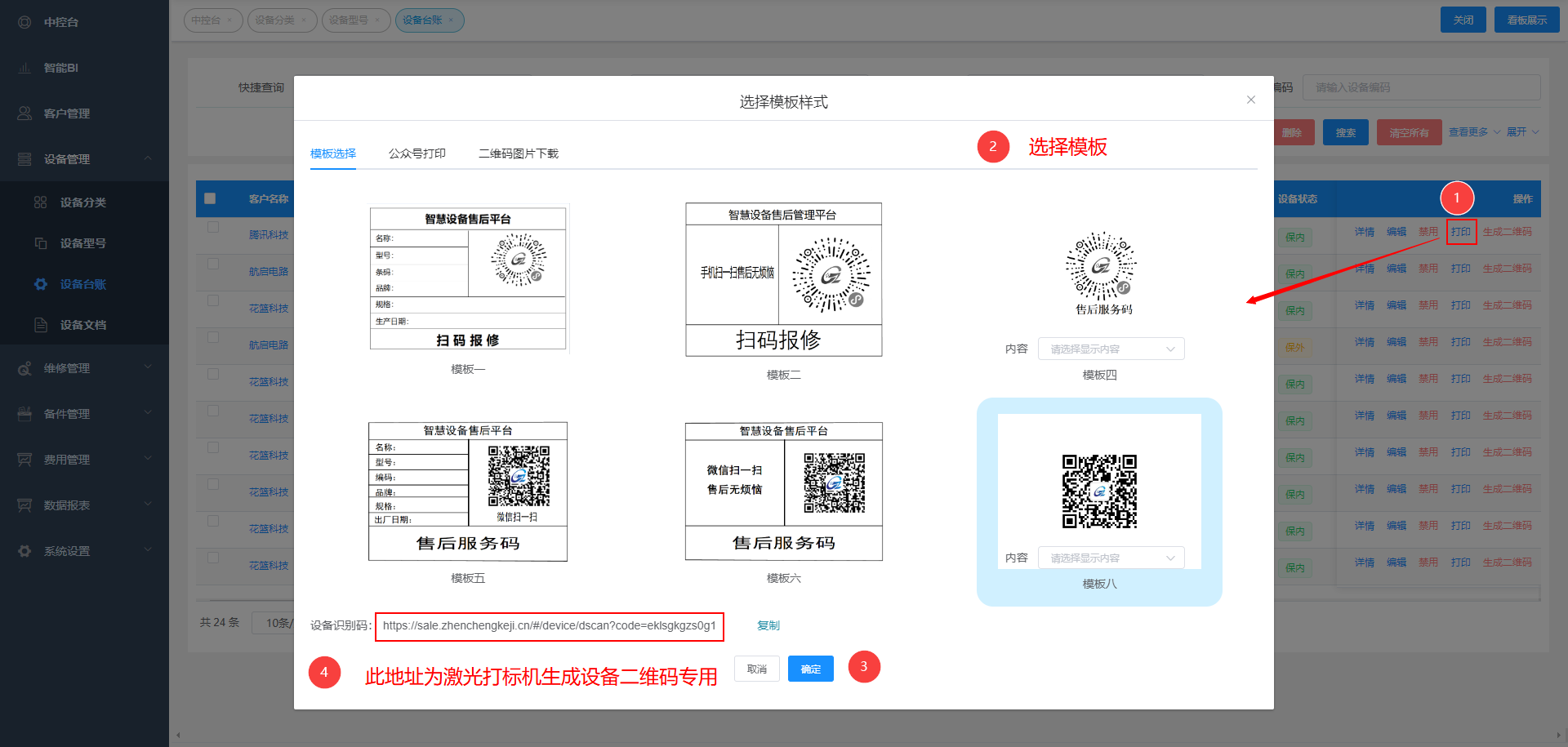
设备文档**
公共文档:点击“上传文档”按钮,文档分类/设备型号下拉选择。确定上传。
内部文档:点击“上传文档”按钮,文档分类/设备型号下拉选择。确定上传。
台账文档:点击“上传文档”按钮,文档分类/设备型号下拉选择。确定上传。
支持上传多媒体资料,视频等
点击“上传文档”按钮,选择相应的文档分类/设备型号下拉选择。确定上传。
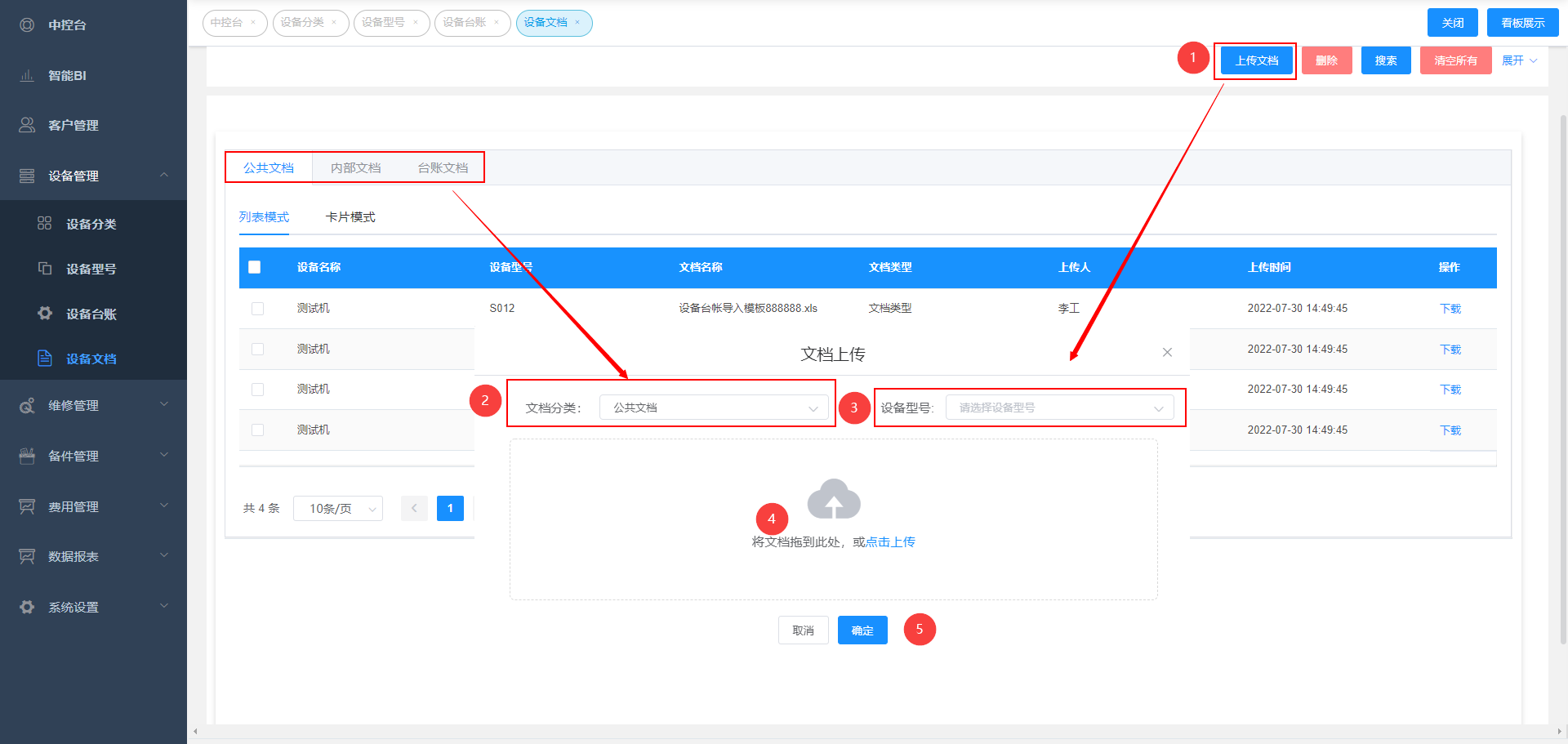
六、维修管理
【功能说明】
设备维修功能
【操作步骤】
设备维修
客户登录扫码报修,点击按钮受理工单,驳回工单
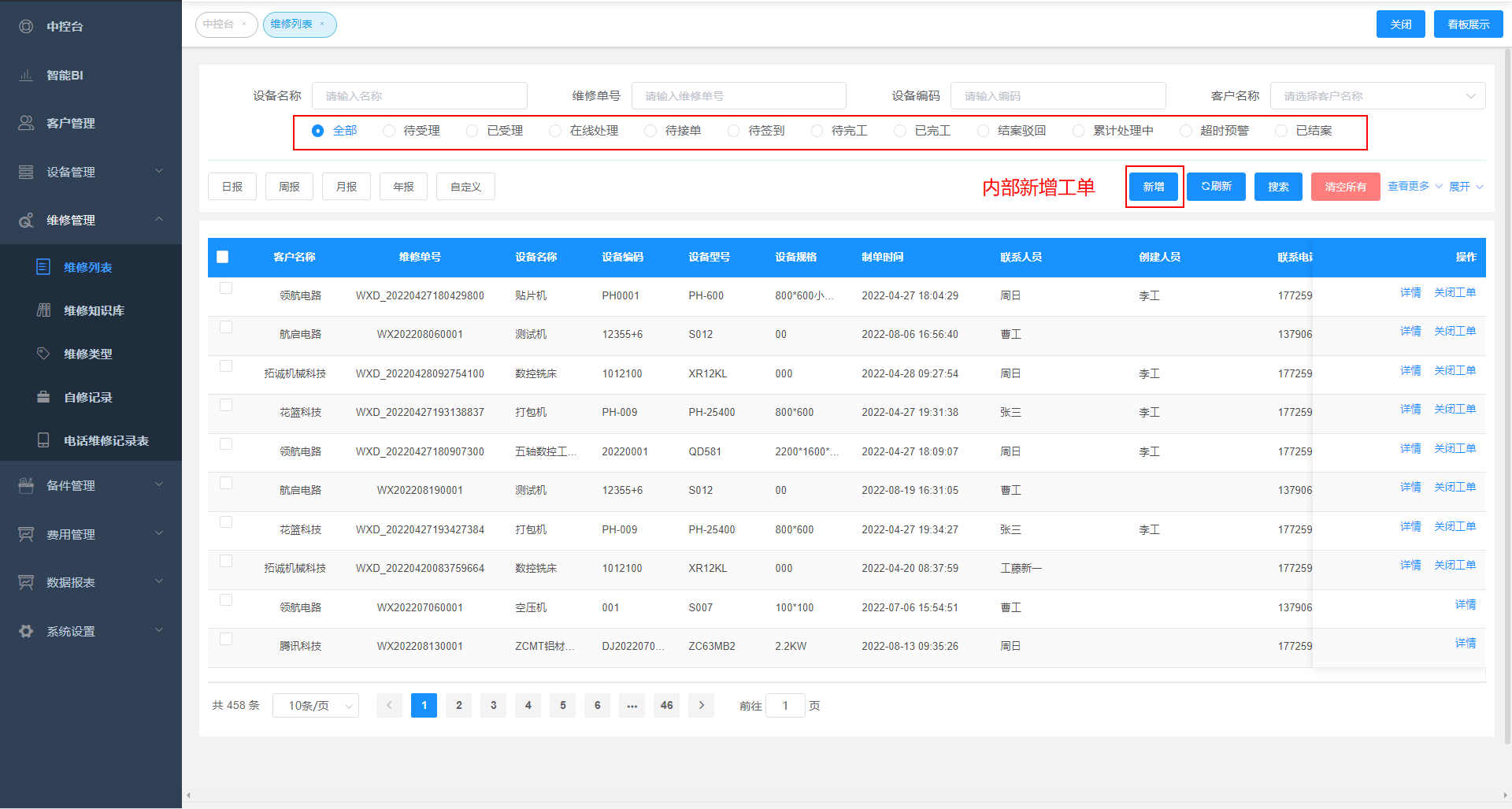
维修知识库/历史维修
历史维修:查看设备所有维修记录
维修知识库:对于经典维修过程,收藏供内部维修人员学习。公开可提供给客户扫码登录查看学习。
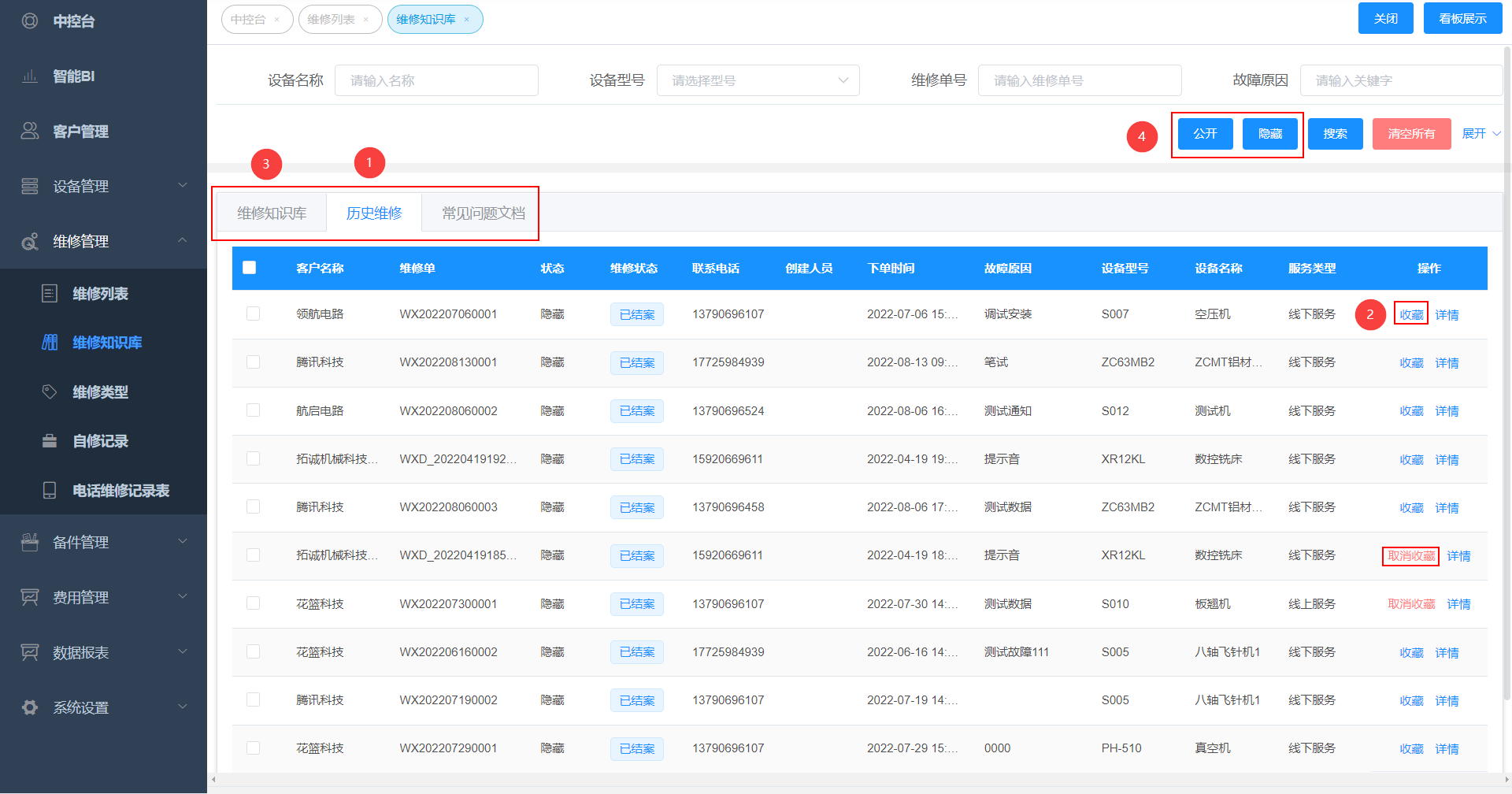
维修类型
点击“新增按钮”输入维修类型,确定保存。
点击“编辑按钮”编辑维修类型,确定保存。
点击“删除按钮”选择要删除维修类型,确定保存。
工单中使用过的类型不能删除,只能编辑。
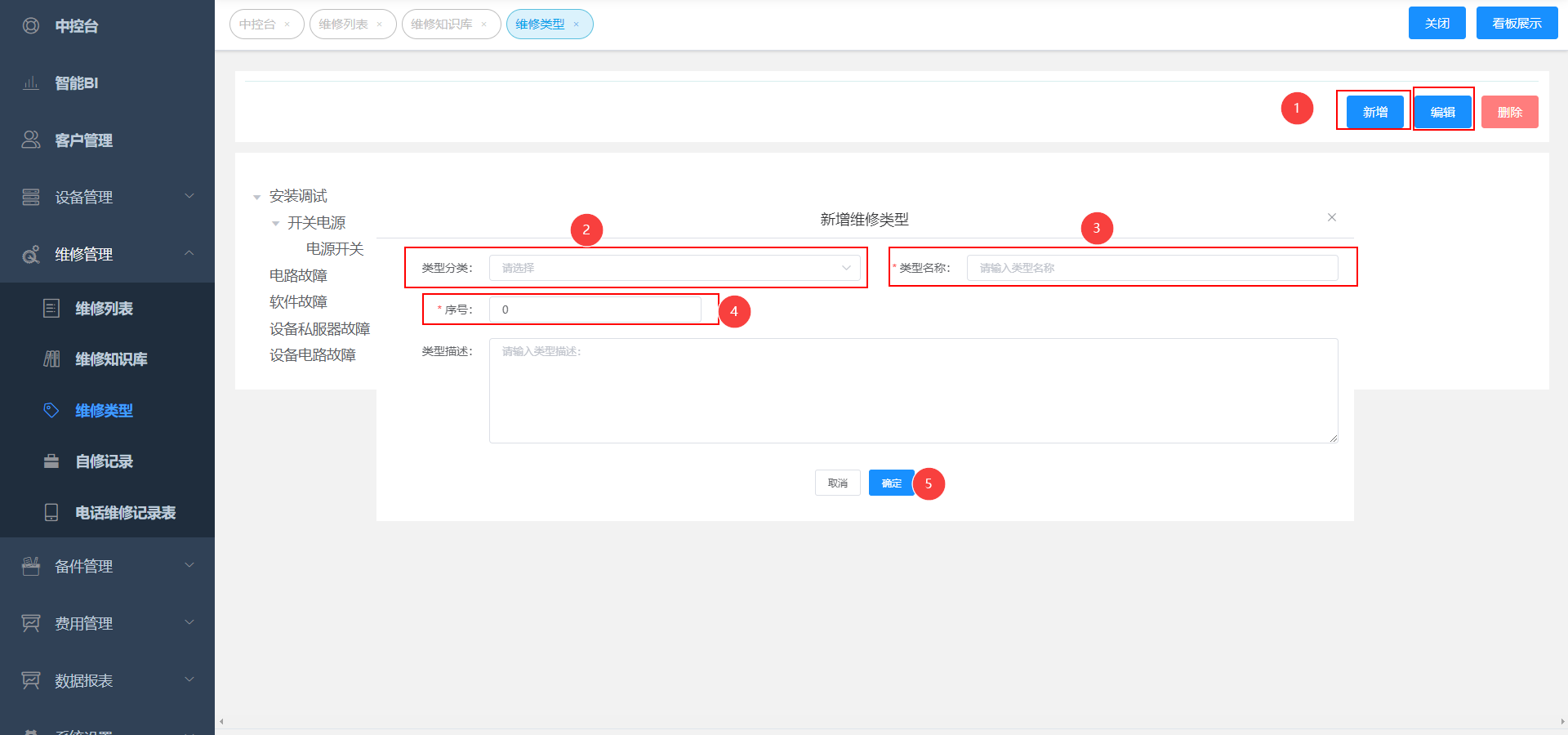
自修记录
客户简单记录维护记录(客户小程序端使用)支持导出数据。
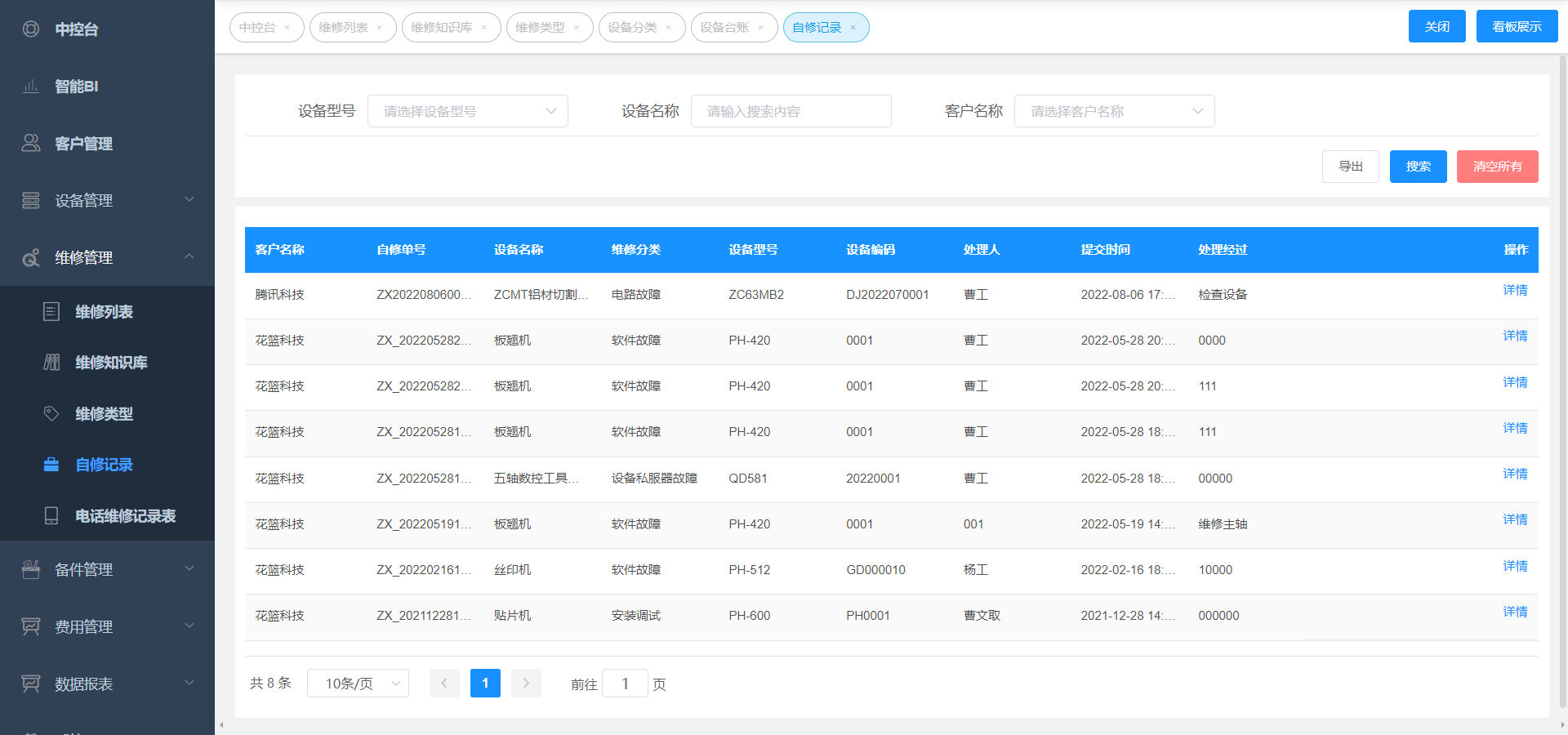
电话维修记录表
客户电话报修:联系售后维修人员做生成的报修记录,生成一条维修工单,推送给客户
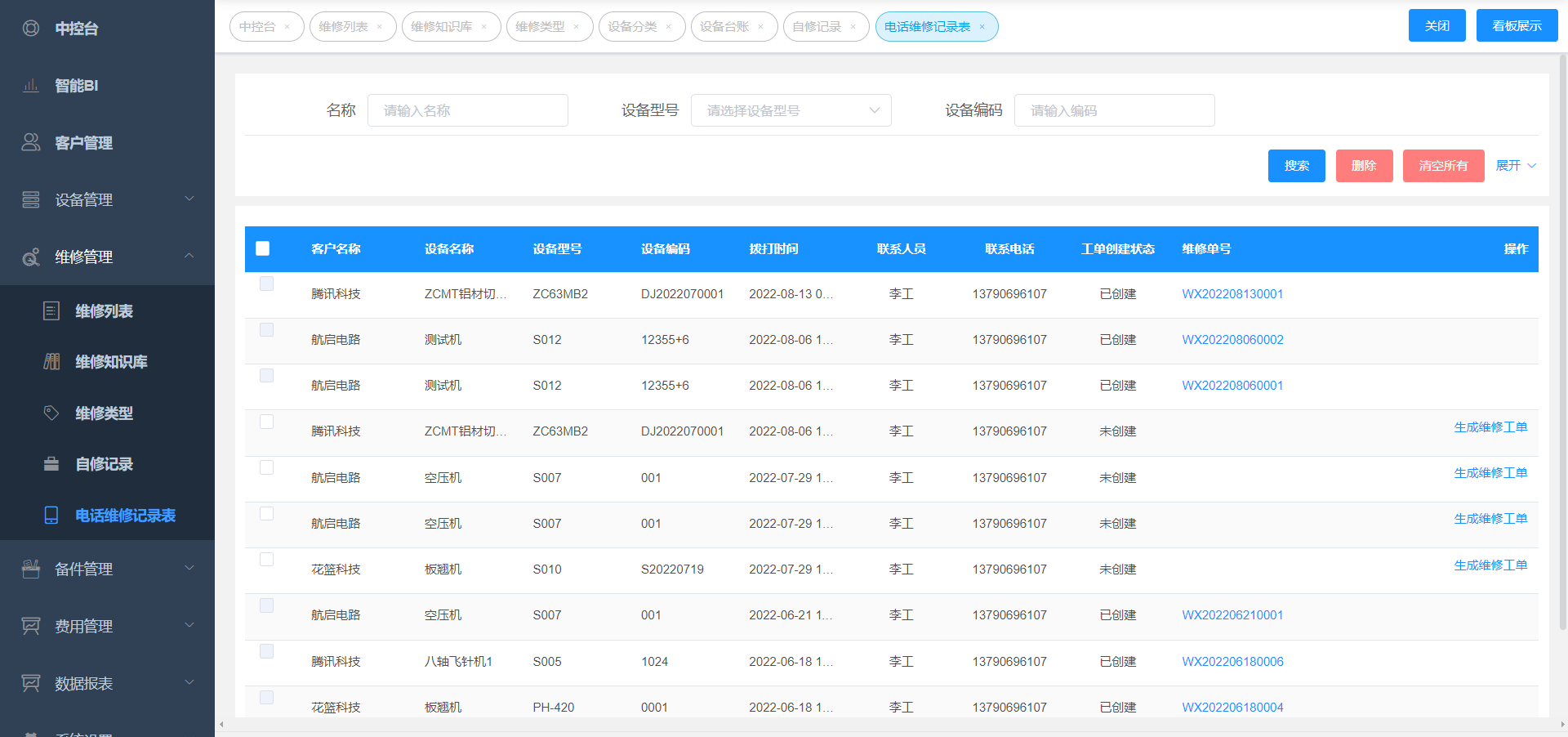
七、备件管理
【功能说明】
配件领用,返仓功能
【操作步骤】
新增仓库
新增仓库点击“新增按钮”输入信息,确定保存。
点击“编辑按钮”编辑信息。确定保存。
点击“删除按钮”确定删除,(仓库名称有引用不能删除)

备注:带*为必填项
批量导入、导出仓库
点击“导入-下载模板按钮”仓库导入模板下载完成。
仓库填写信息请先查阅“导入模板说明”表格中带*为必填项
保存文件,选择文件名称上传。信息正确上传成功。信息不对提示上传失败
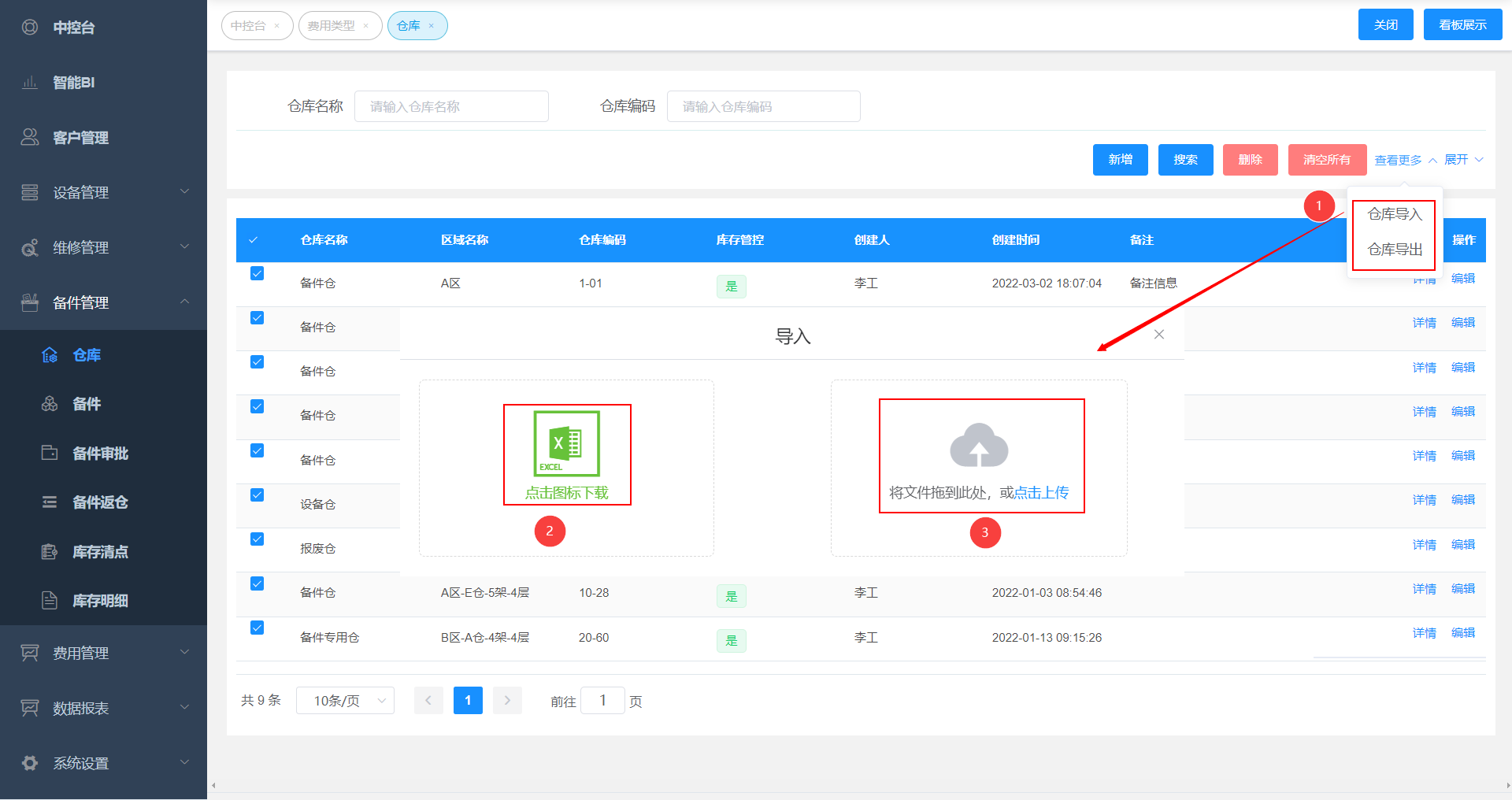
新增备件
新增备件点击“新增按钮”输入信息,确定保存。
点击“编辑按钮”编辑信息。确定保存。
点击“删除按钮”确定删除,(备件名称有引用不能删除)
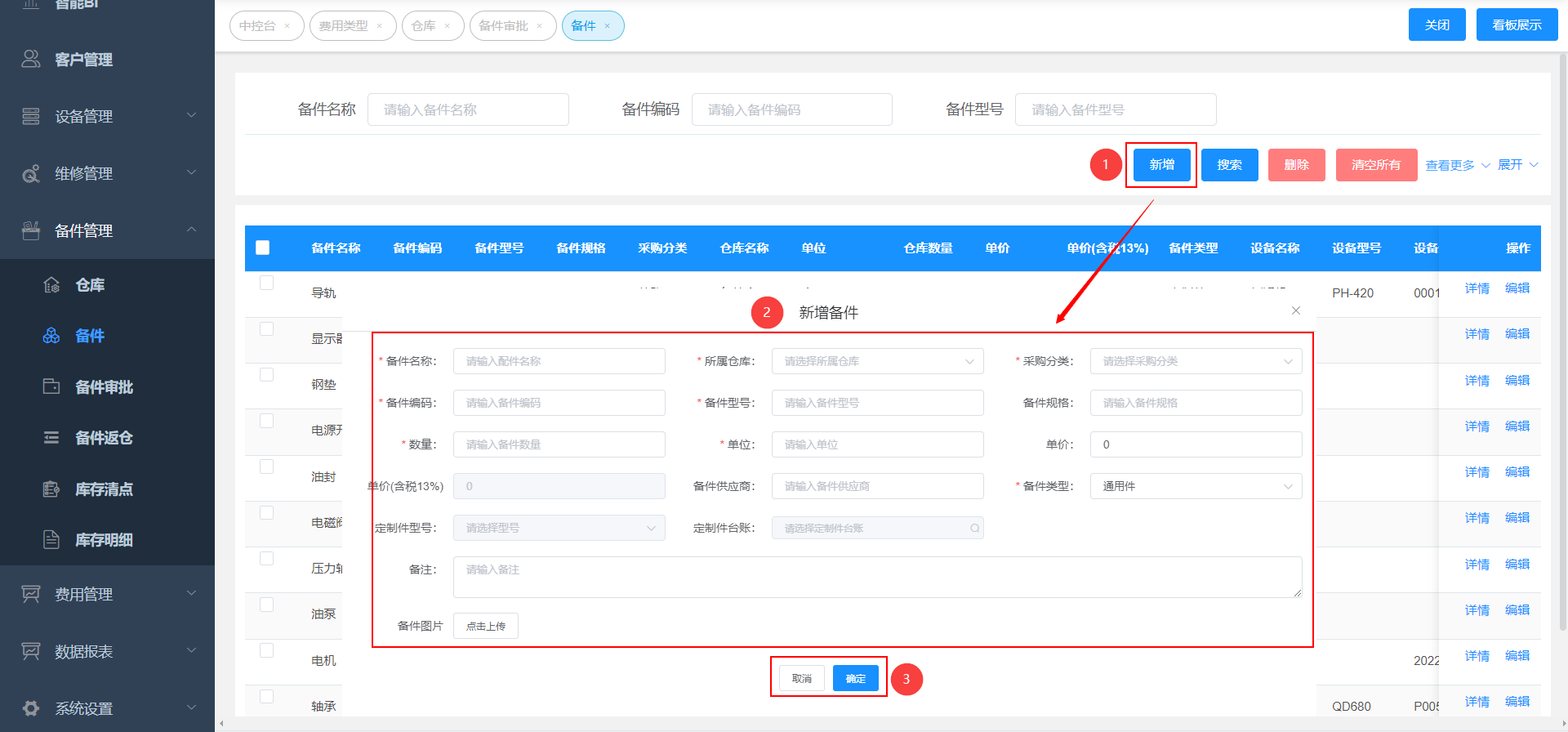
备注:带*为必填项
批量导入、导出备件
点击“导入-下载模板按钮”备件导入模板下载完成。
备件填写信息请先查阅“导入模板说明”表格中带*为必填项
保存文件,选择文件名称上传。信息正确上传成功。信息不对提示上传失败
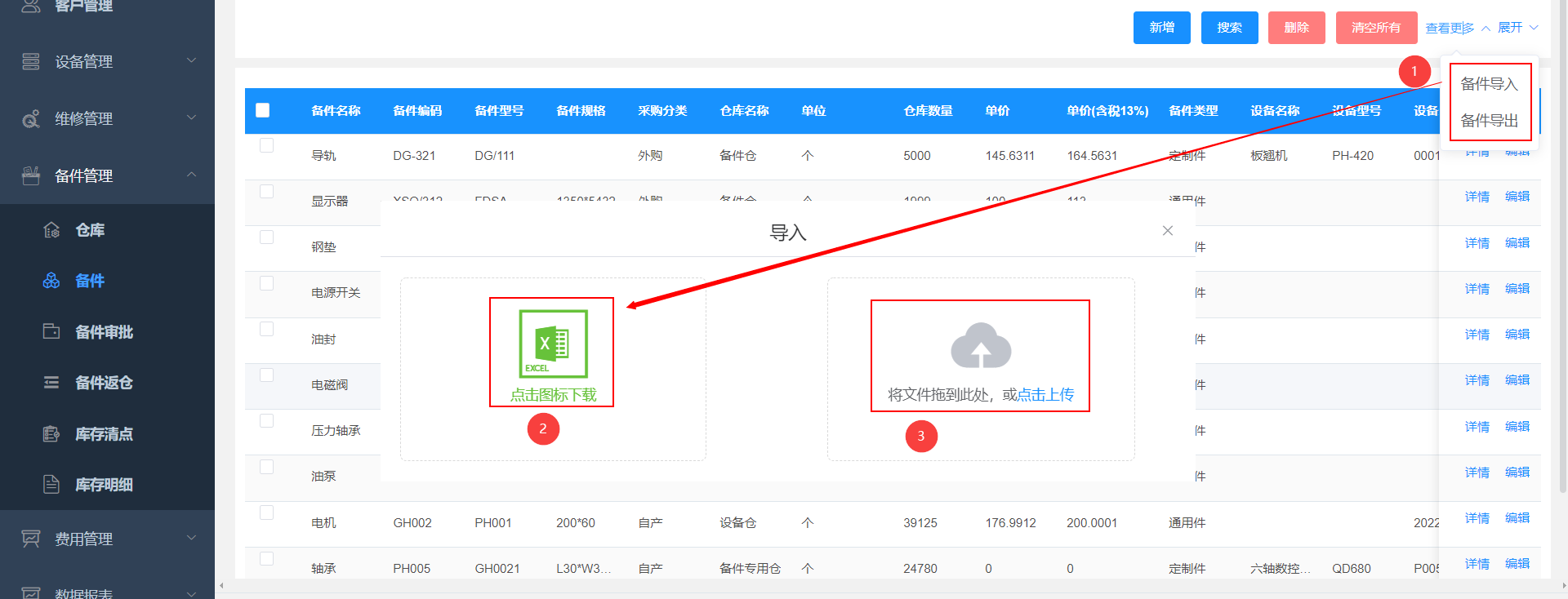
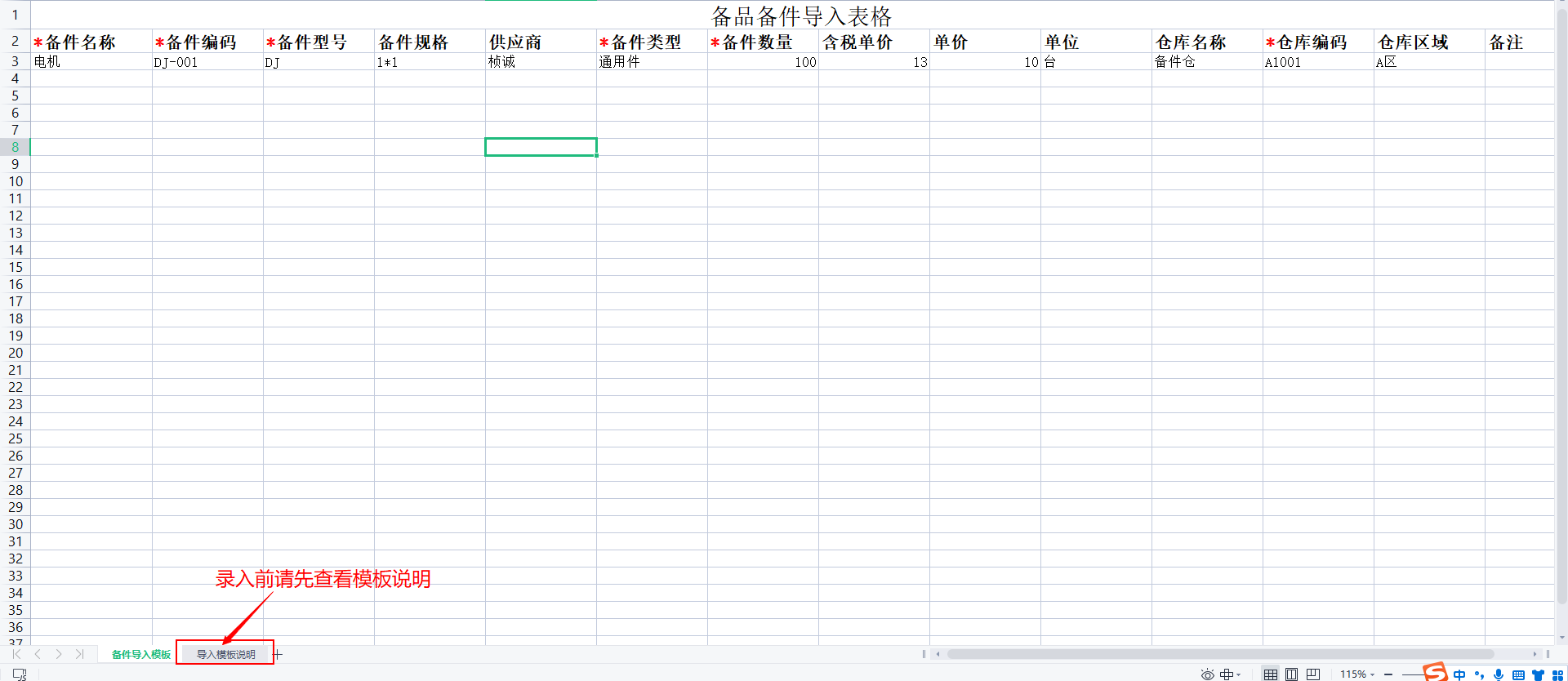
备件审批
仓管人员点击同意,管理员点击同意,备件申领成功。
仓管人员点击同意,管理员点击驳回,备件申领不成功。
仓管人员点击驳回,备件申领不成功。
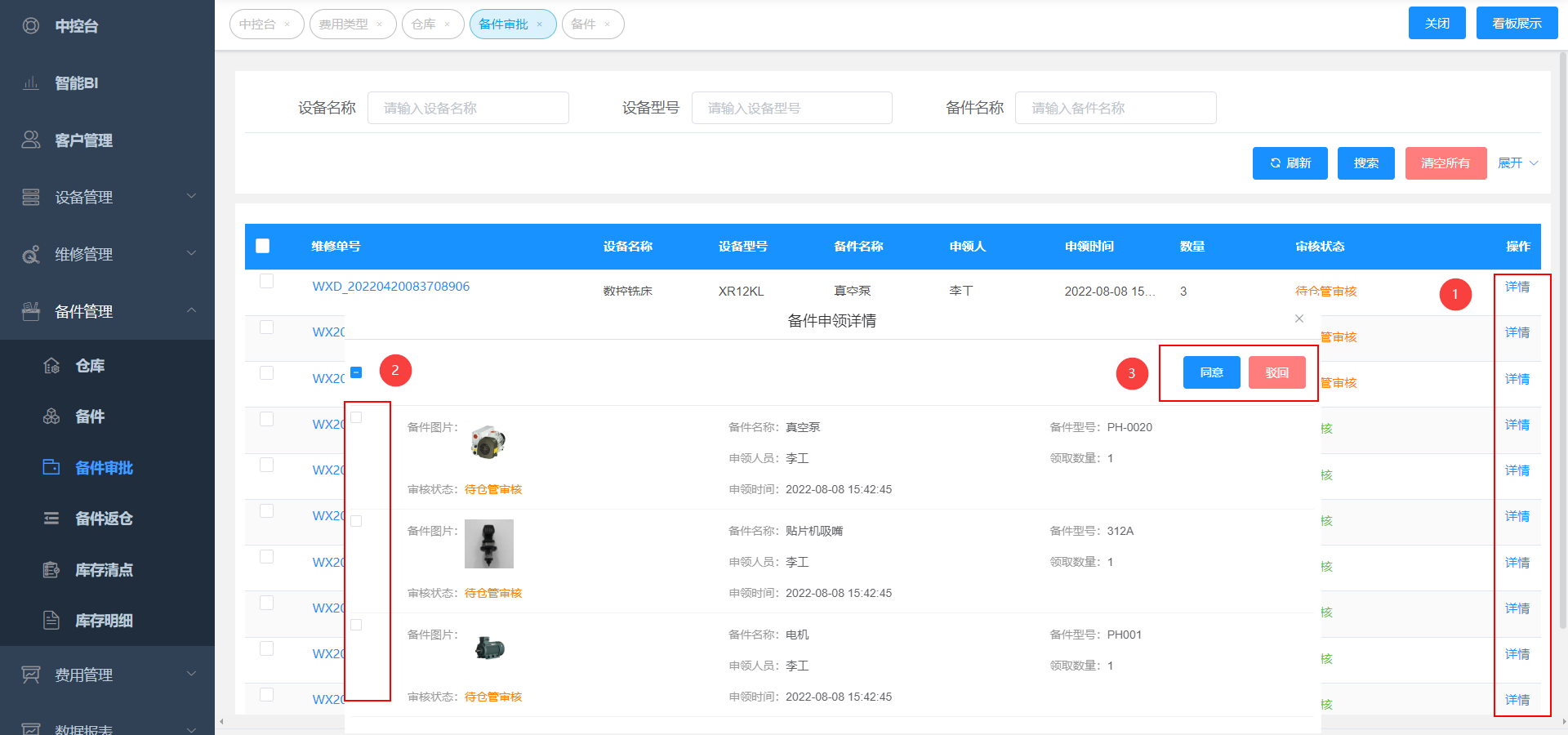
备件返仓
仓管人员点击同意,备件返仓成功。
仓管人员点击驳回,备件返仓失败。
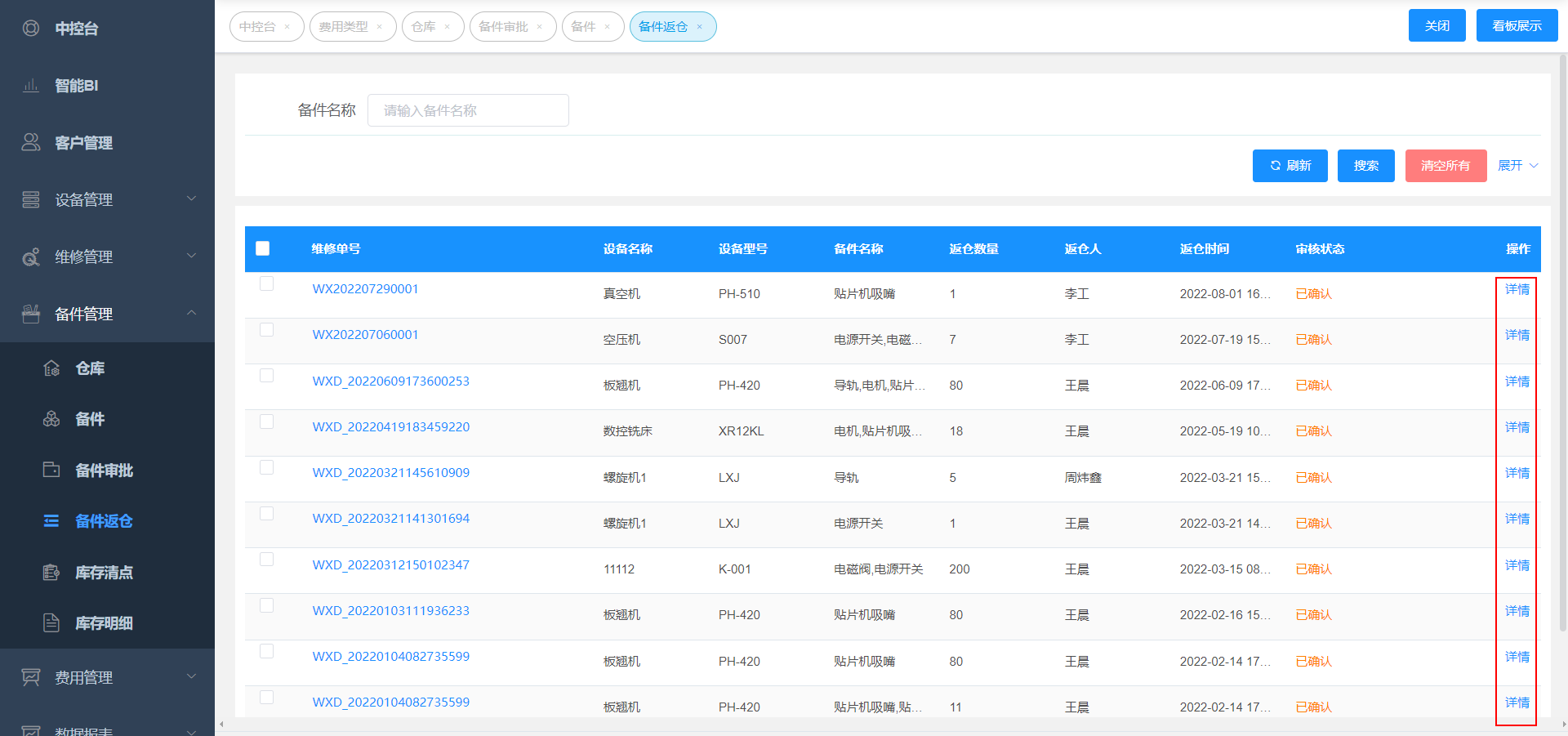
库存清点
点击“清点按钮”输入最新库存数量,确定保存。
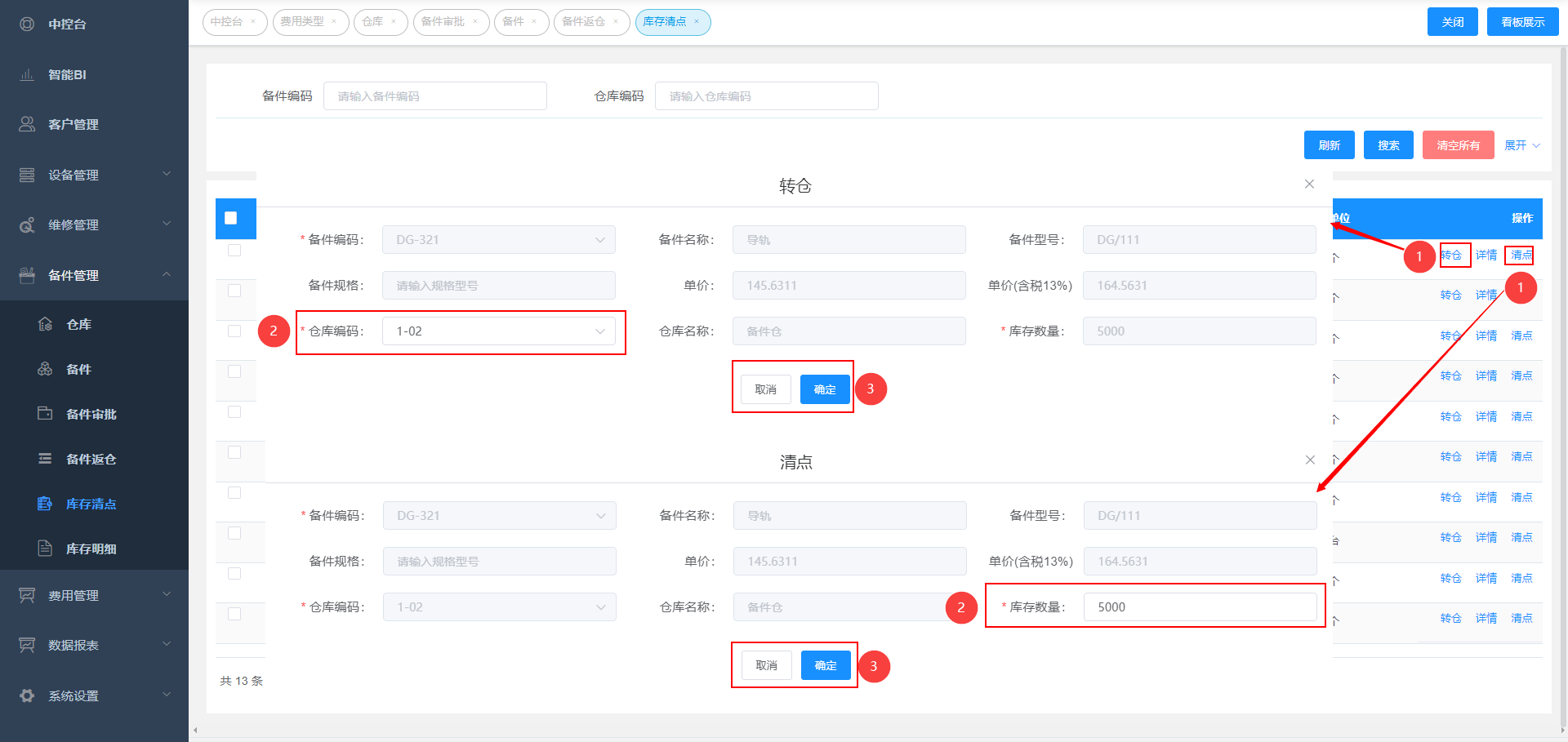
库存明细
记录备件库存数量
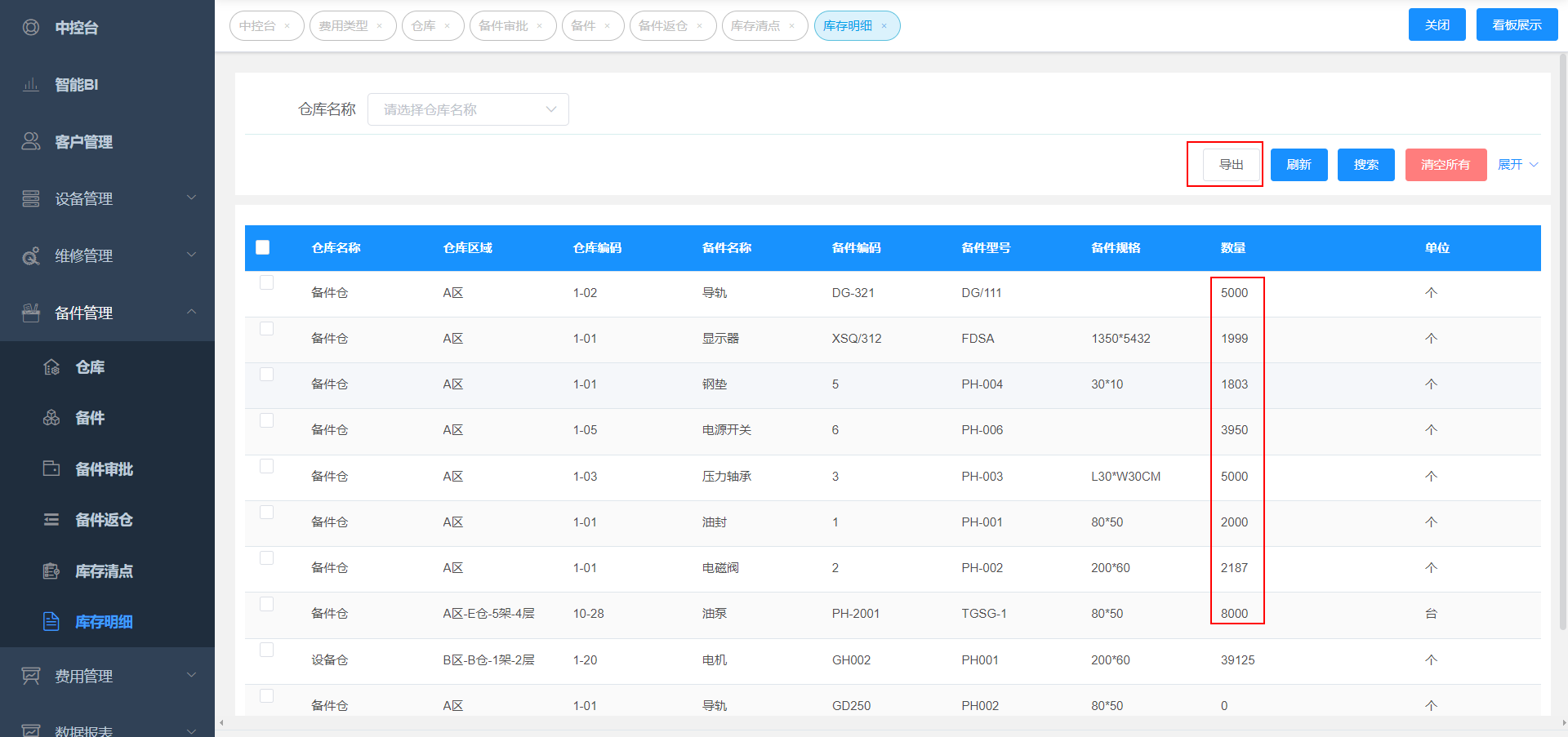
八、费用管理
新增费用类型
点击“新增按钮”输入内容,确定保存。
点击“编辑按钮”修改内容,确定保存、
点击“删除按钮”勾选费用类型,确定删除。类型被引用后不能删除。
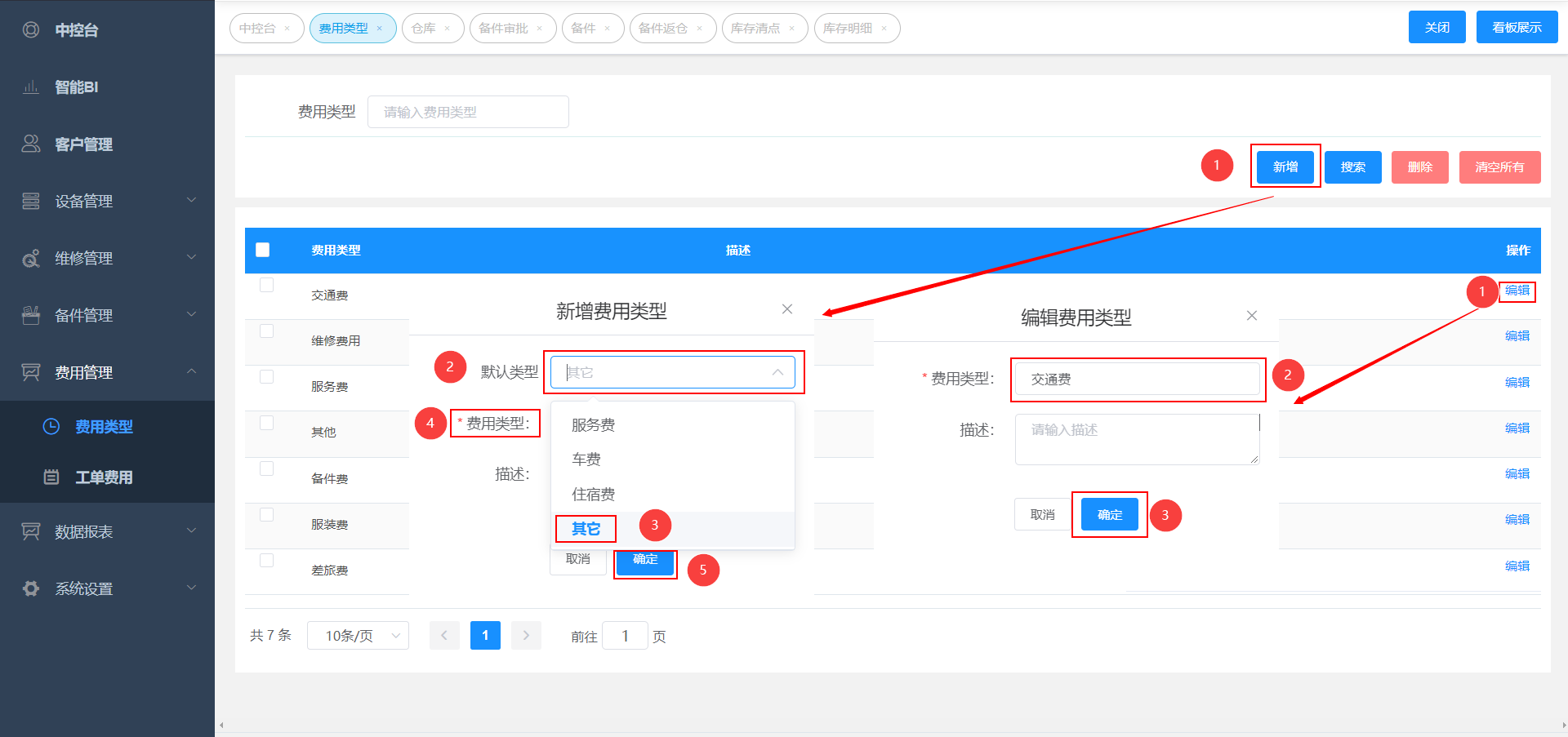
九,工单费用
【功能说明】
(客户表)统计记录维修工单所以产的需要客户支付的费用
客户费用可以编辑实收费用,已支付未支付功能
(公司表)统计记录维修工单是维修人员差旅支出的费用
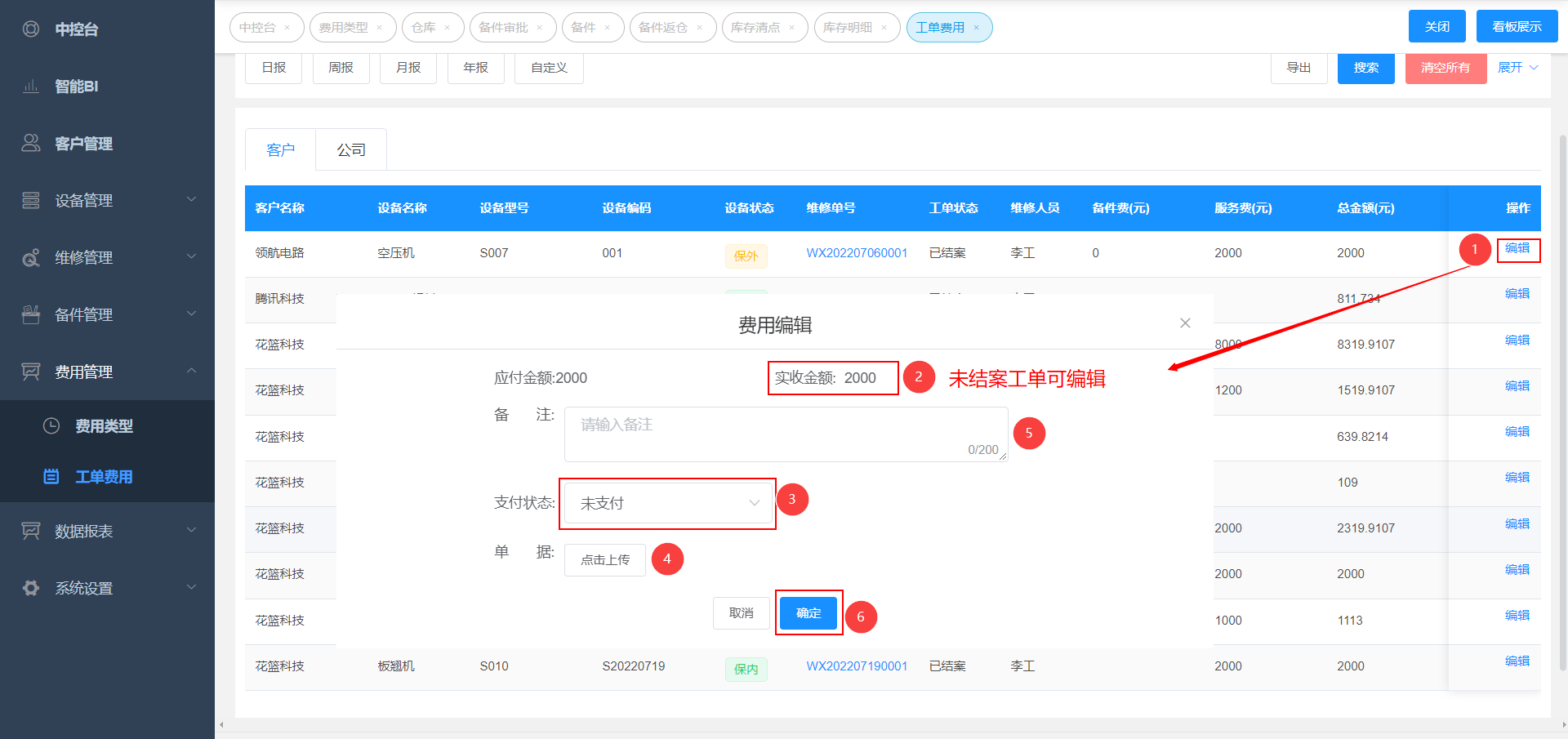
十、数据报表
【功能说明】
数据记录功能
设备维修统计表,记录设备维修数量。支持导出
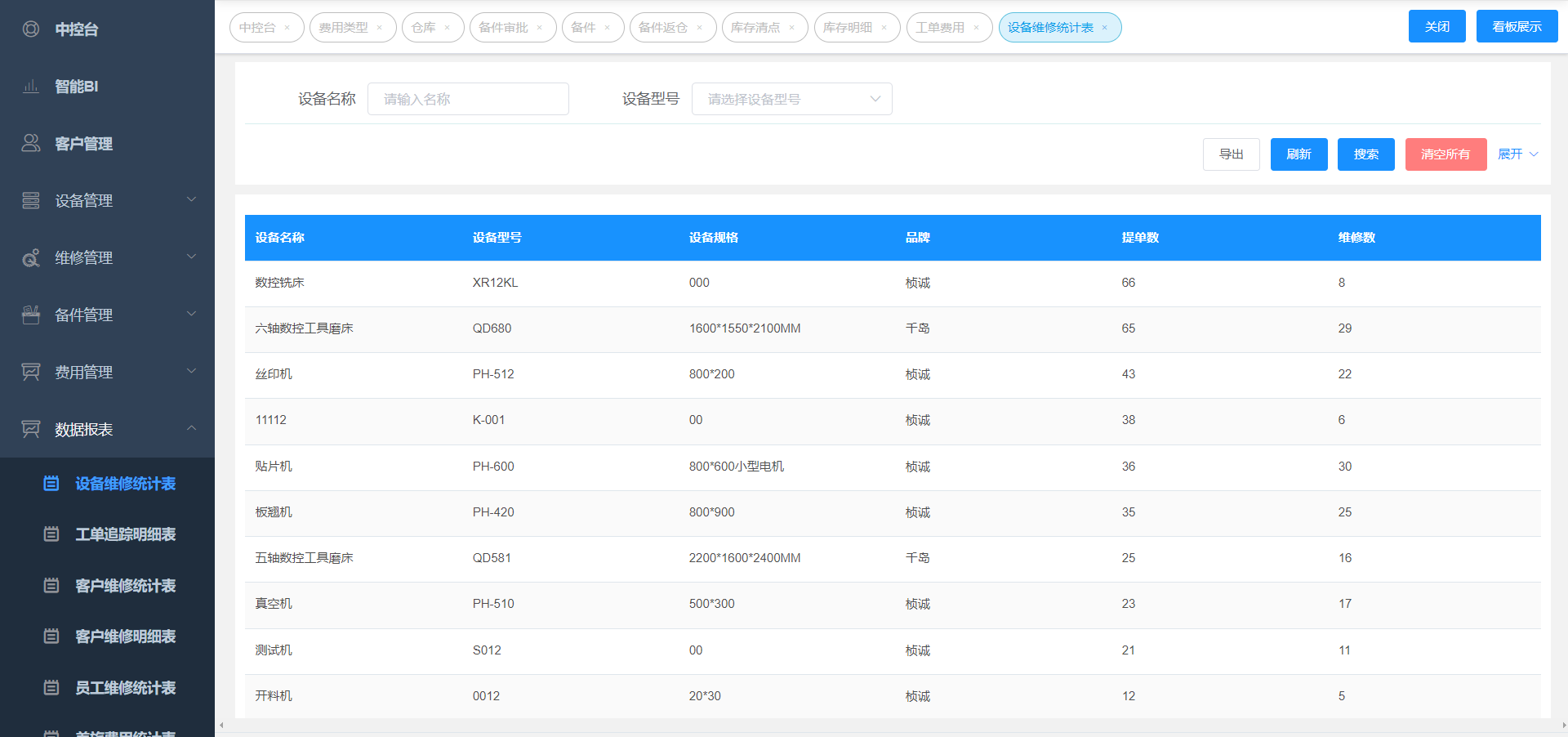
工单追踪表。追踪工单维修进度。多维度统计。支持导出
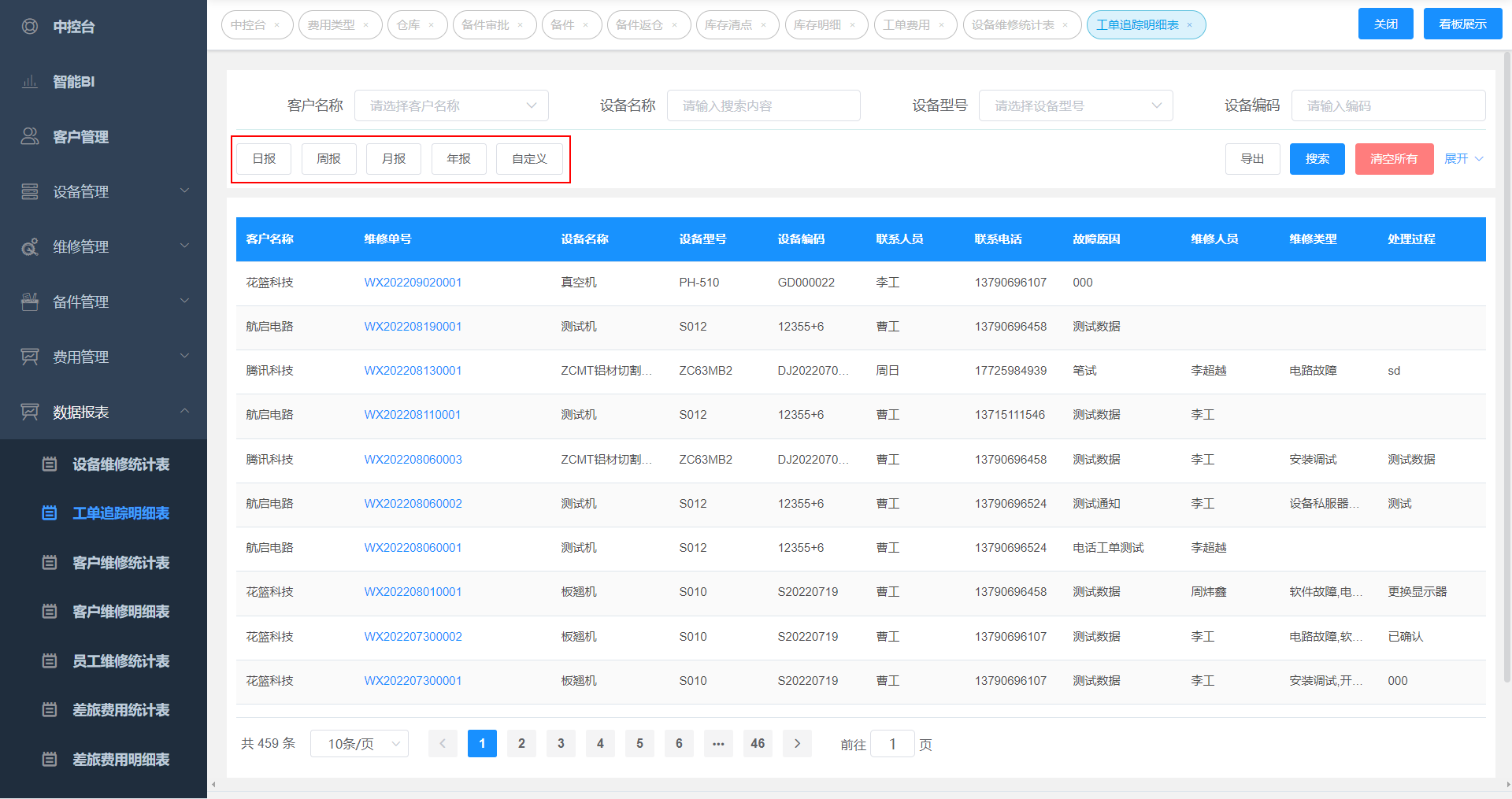
客户维修统计表,统计客户报修总单数。
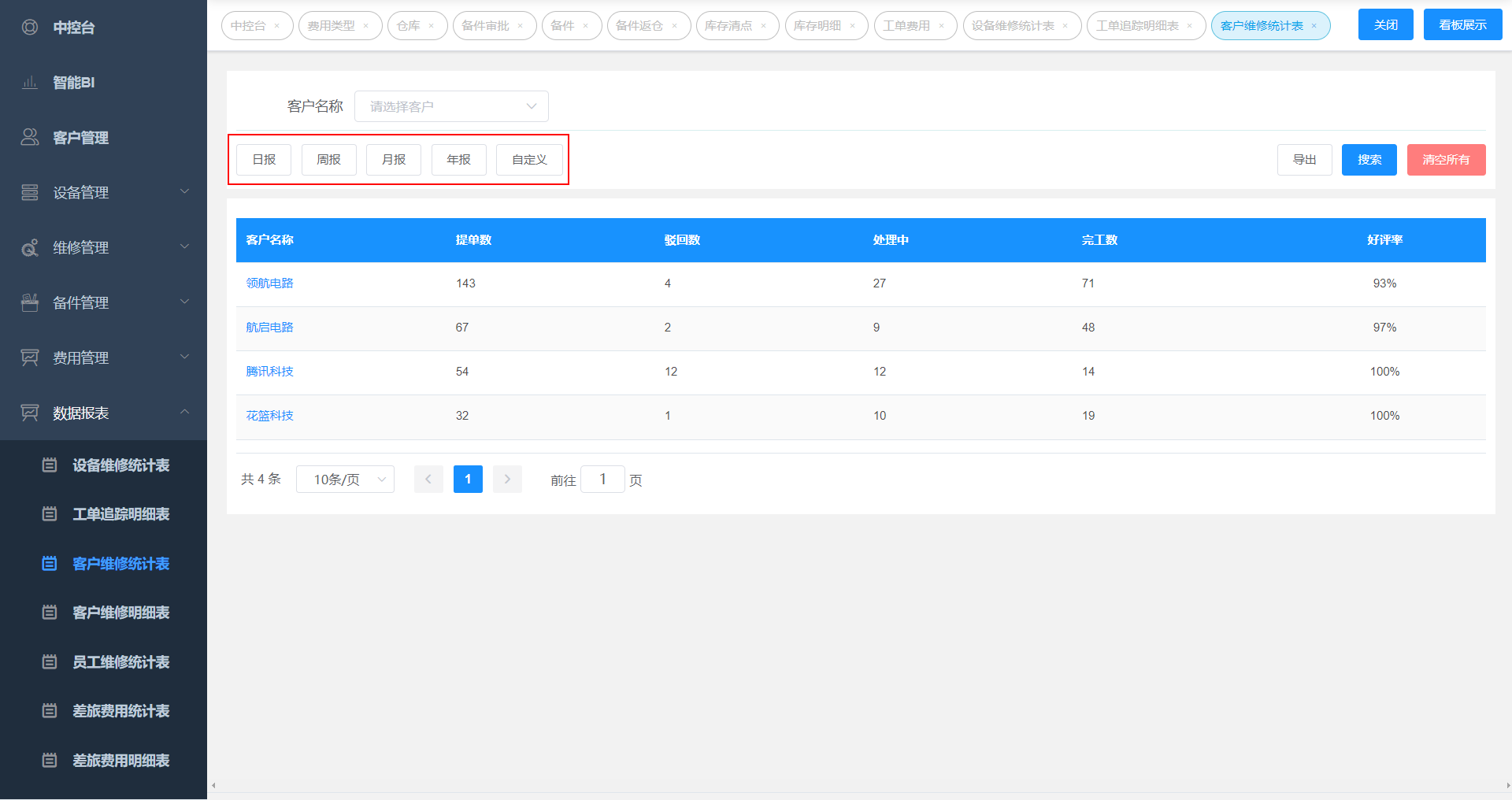
客户维修明细表,统计客户维修明细
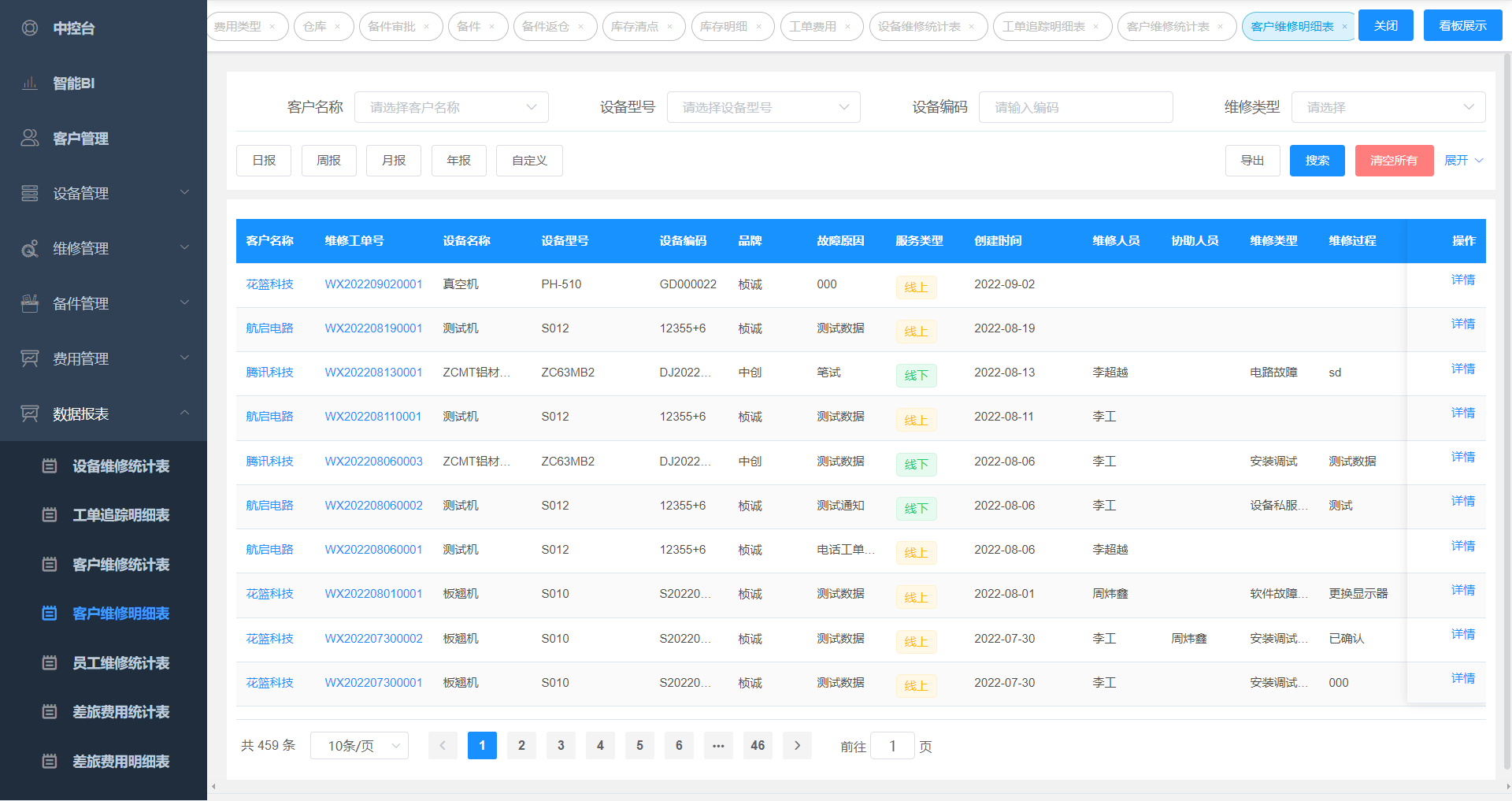
员工维修统计表,统计维修人员的维修数量及客户评价。
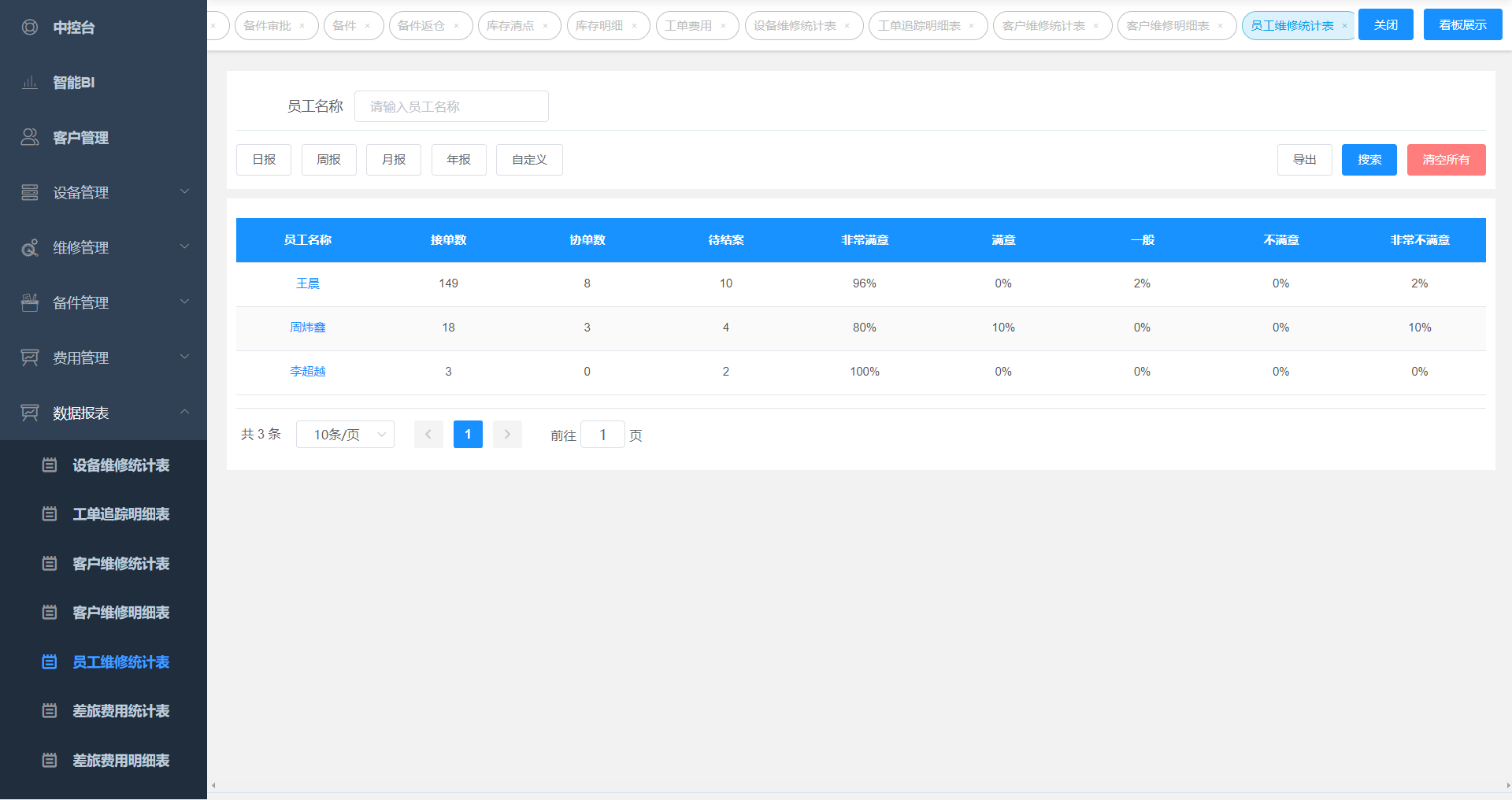
差旅费用统计表,统计维修人员差旅总费用。
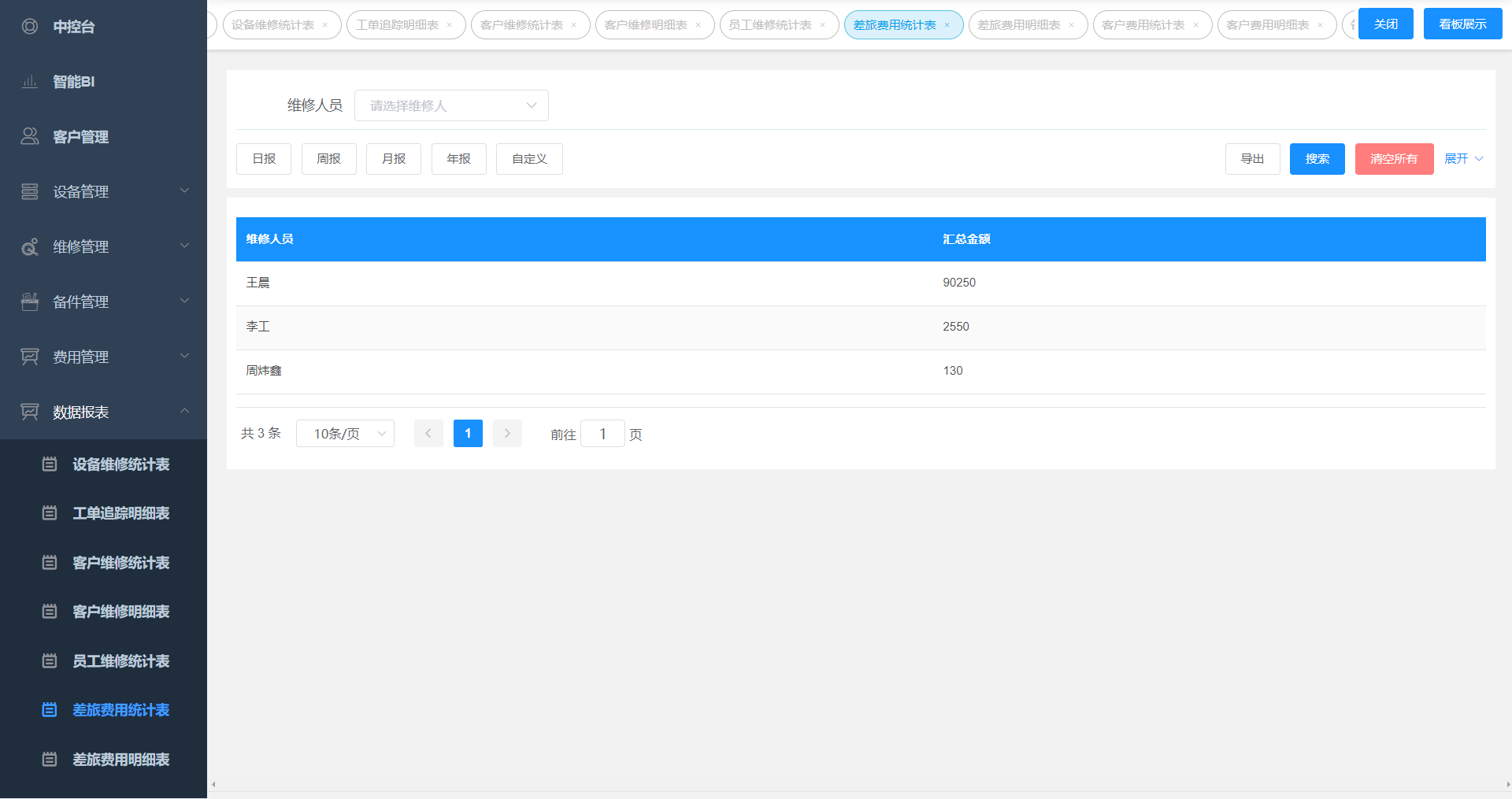
差旅费用明细表,统计维修人员差旅明细费用,做报销凭证。
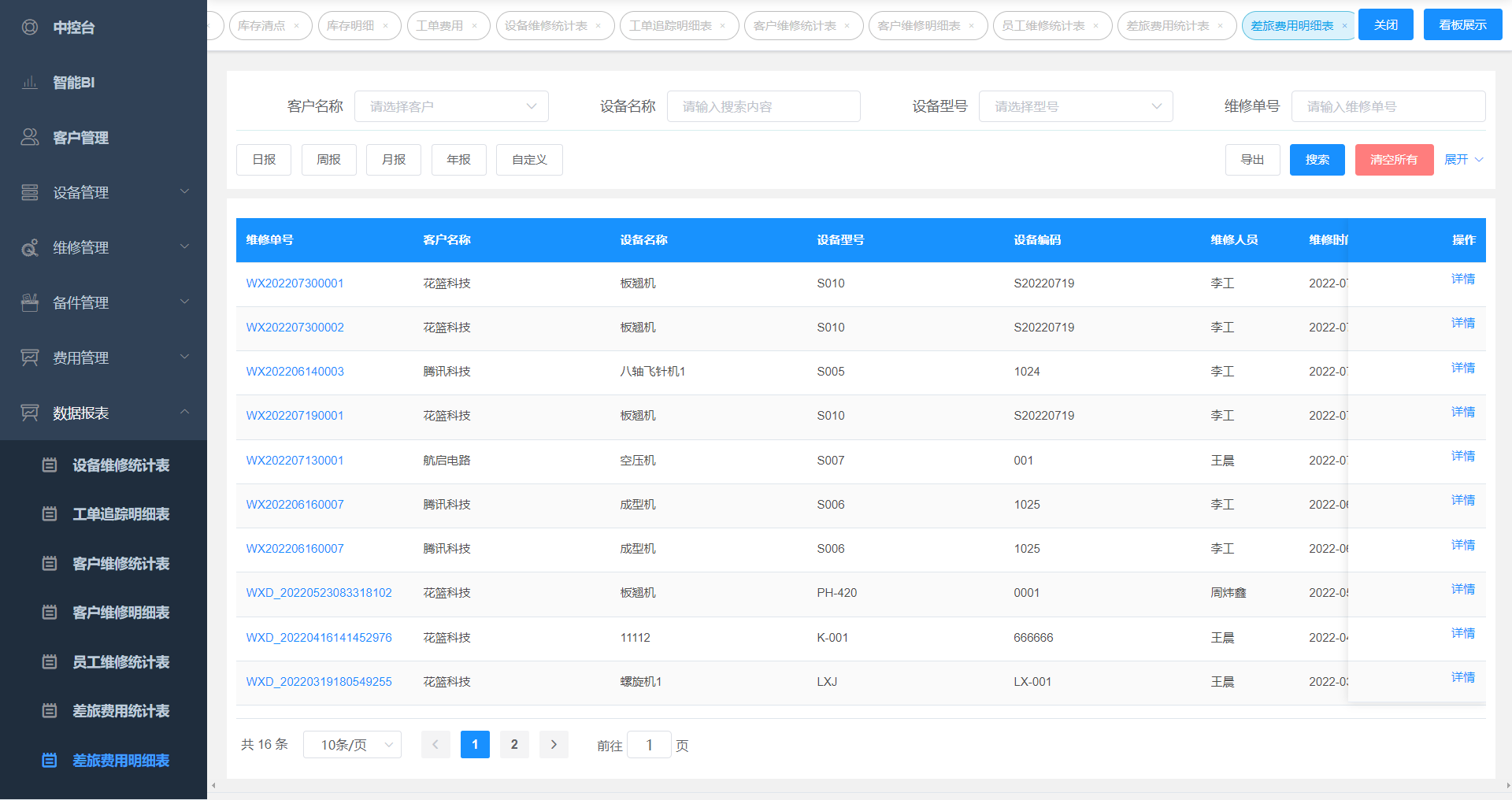
客户费用统计表,统计客户报修产生的费用(配件费,工时费)
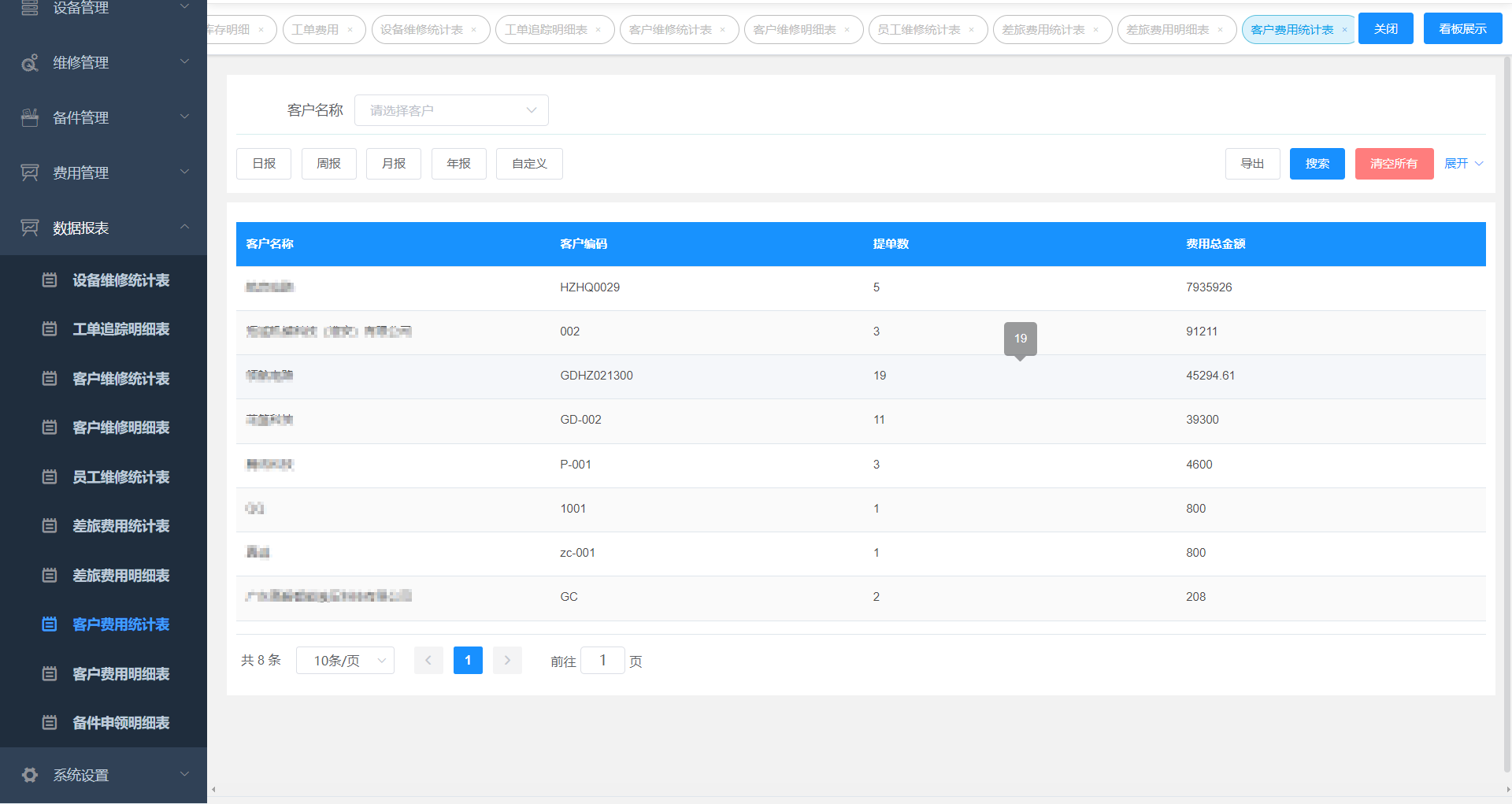
客户费用明细表,统计客户报修产生的明细费用(配件名称,数量,单价,服务费)
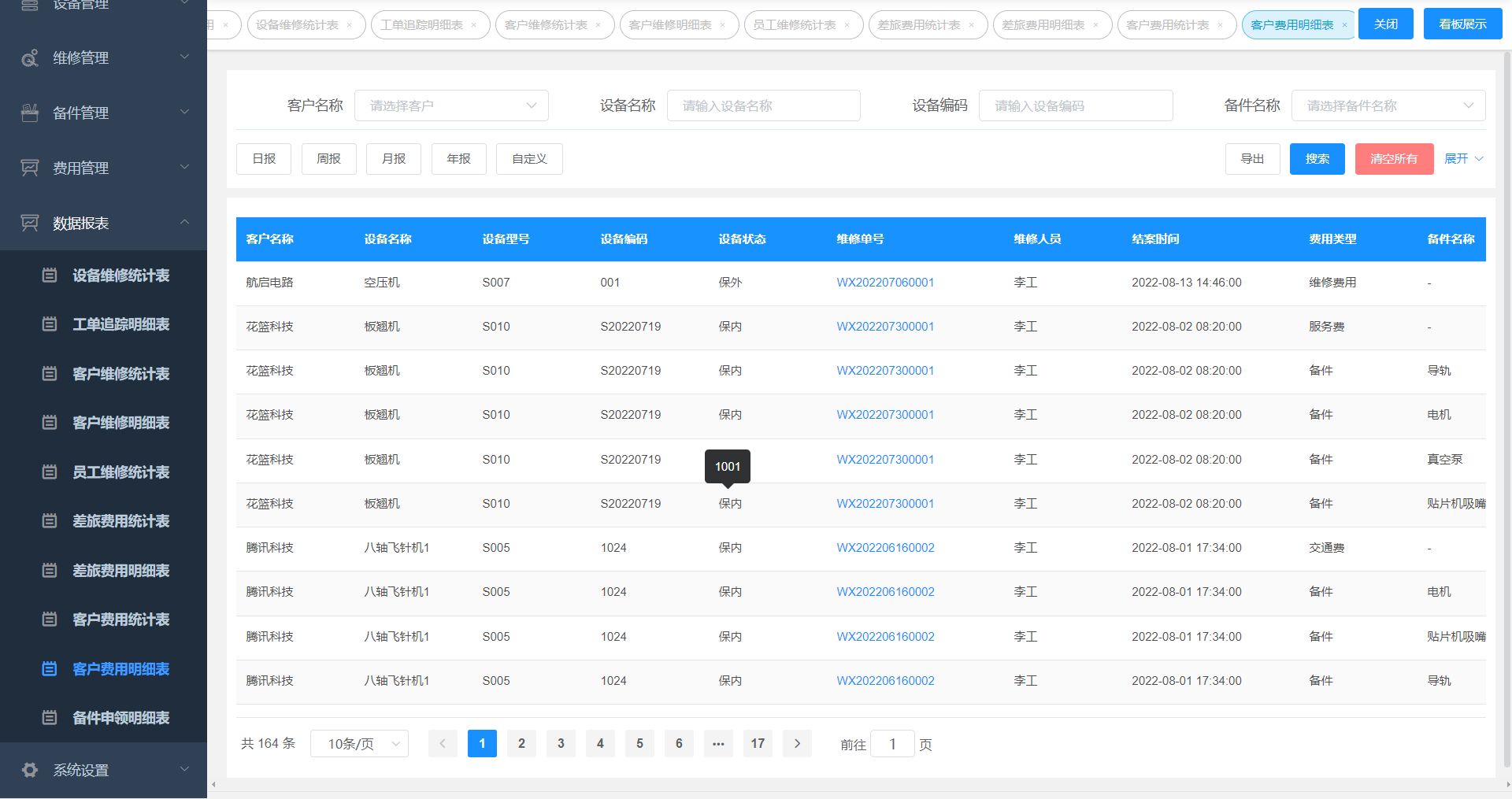
备件申领统计表,统计备件申领数据情况
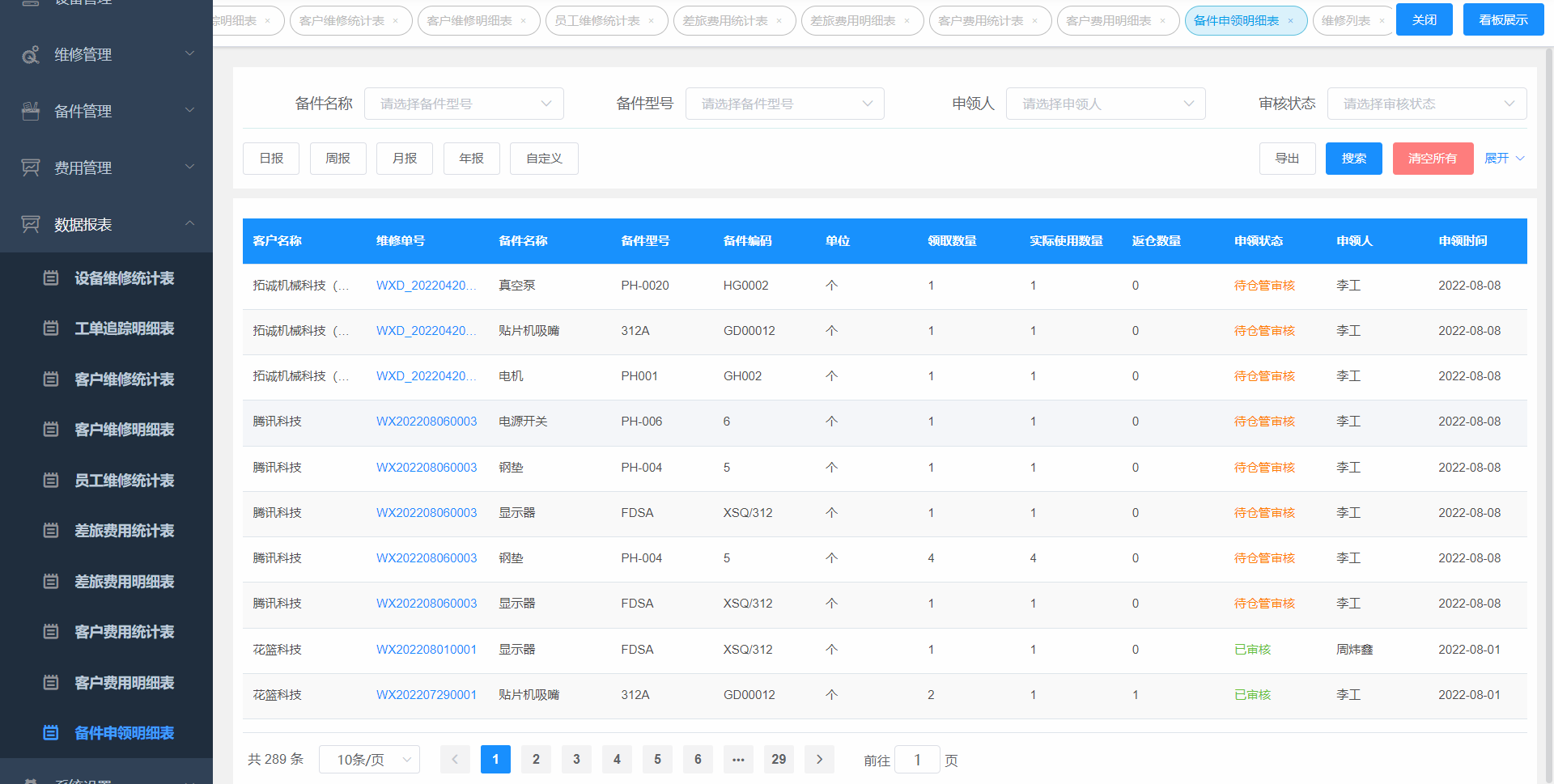
售后系统报表支持日报、周报、月报、年报等多维度统计,均支持导出功能。